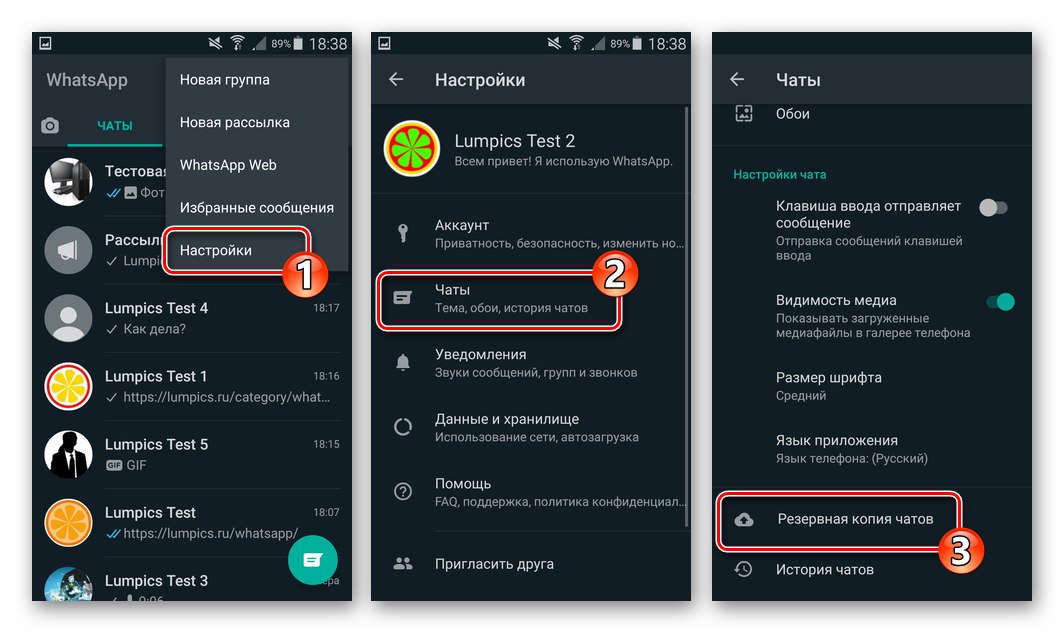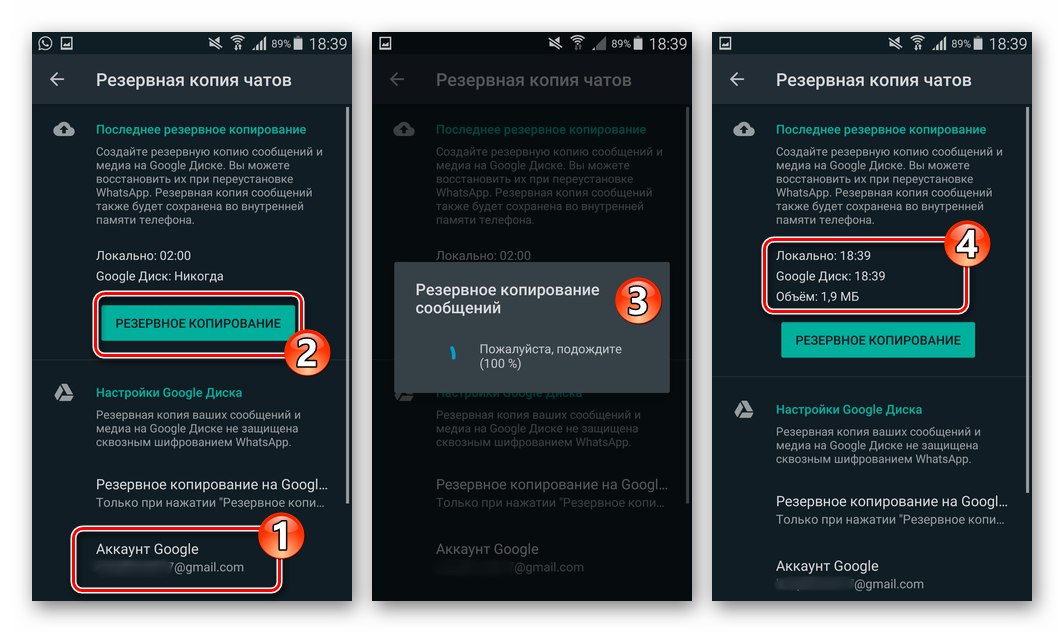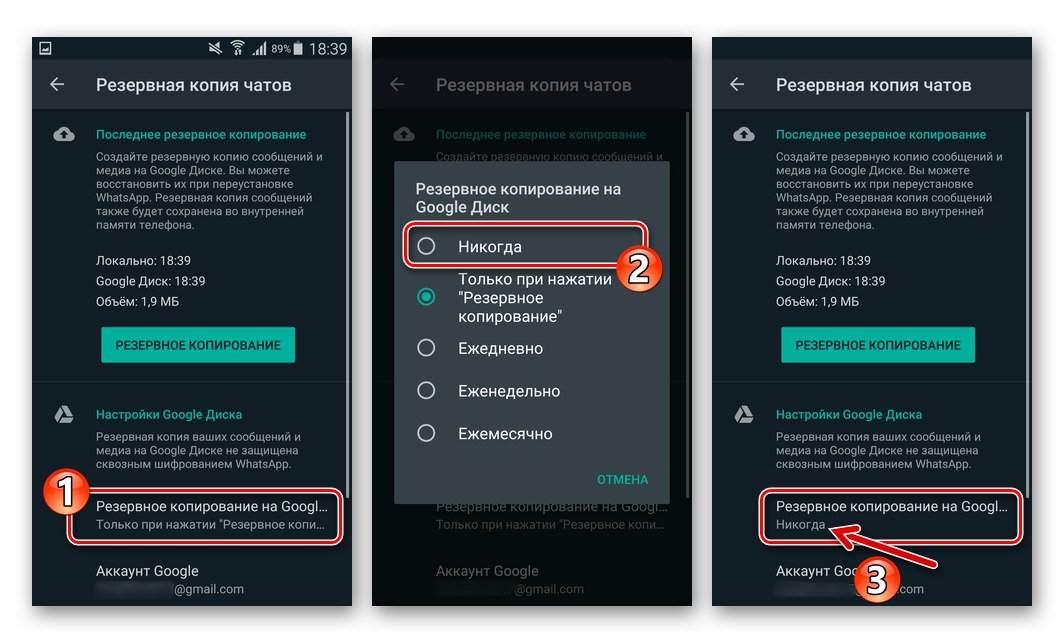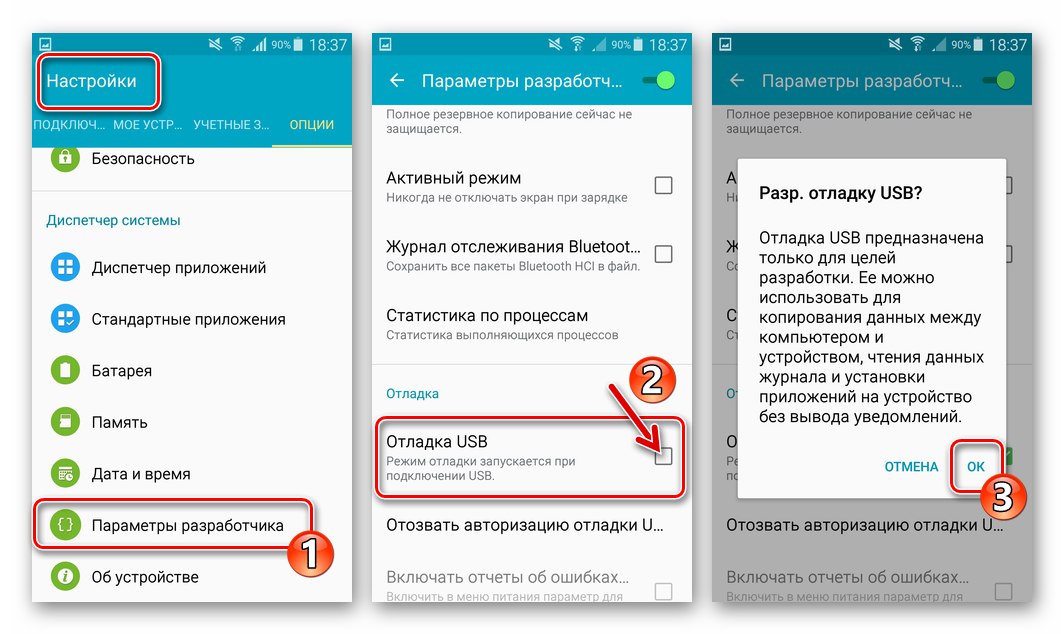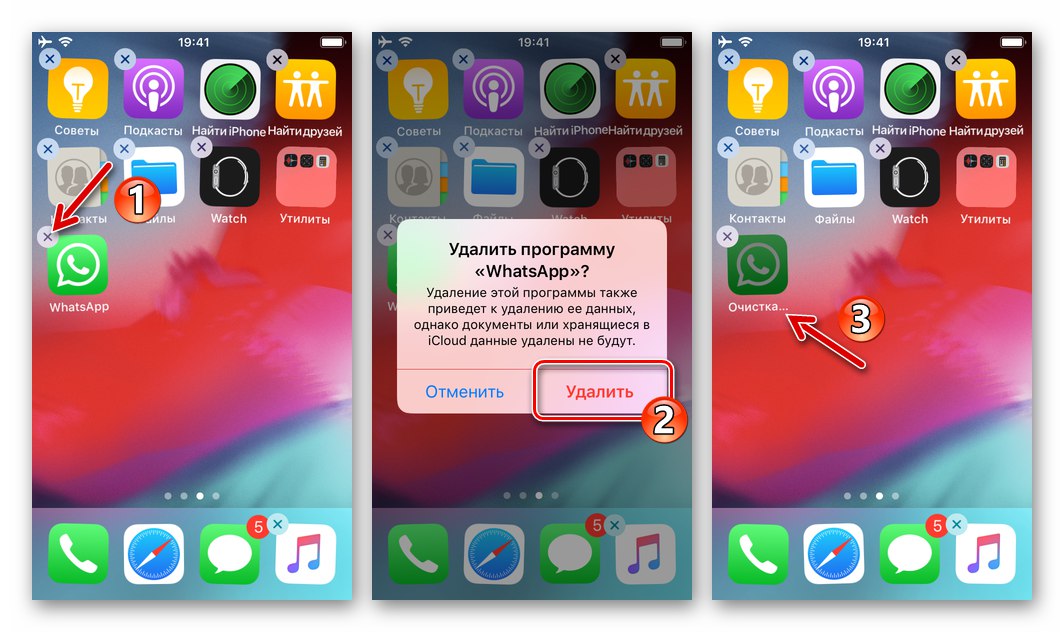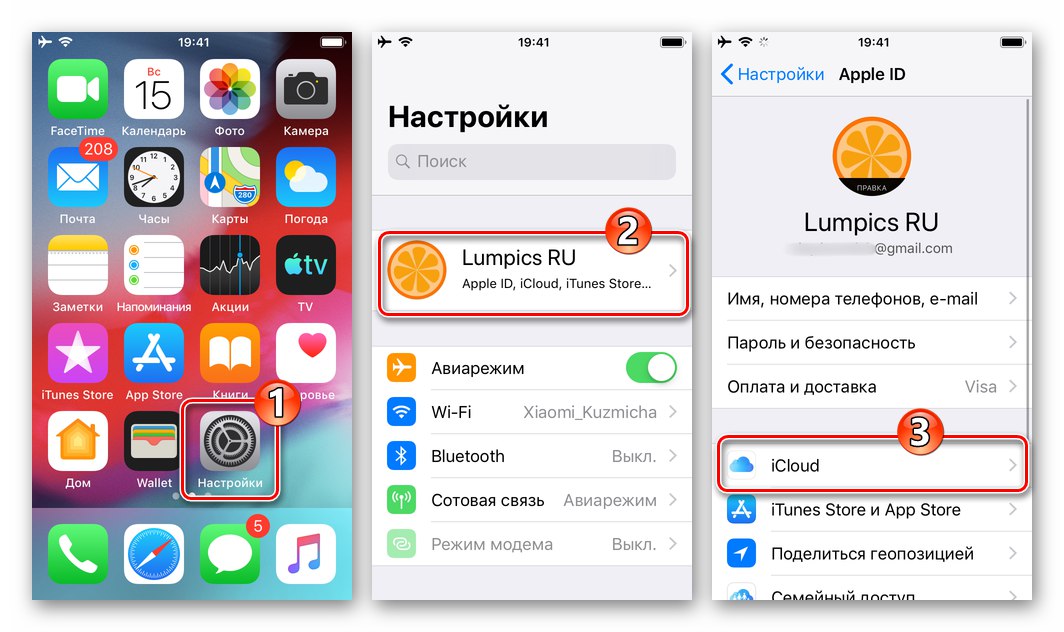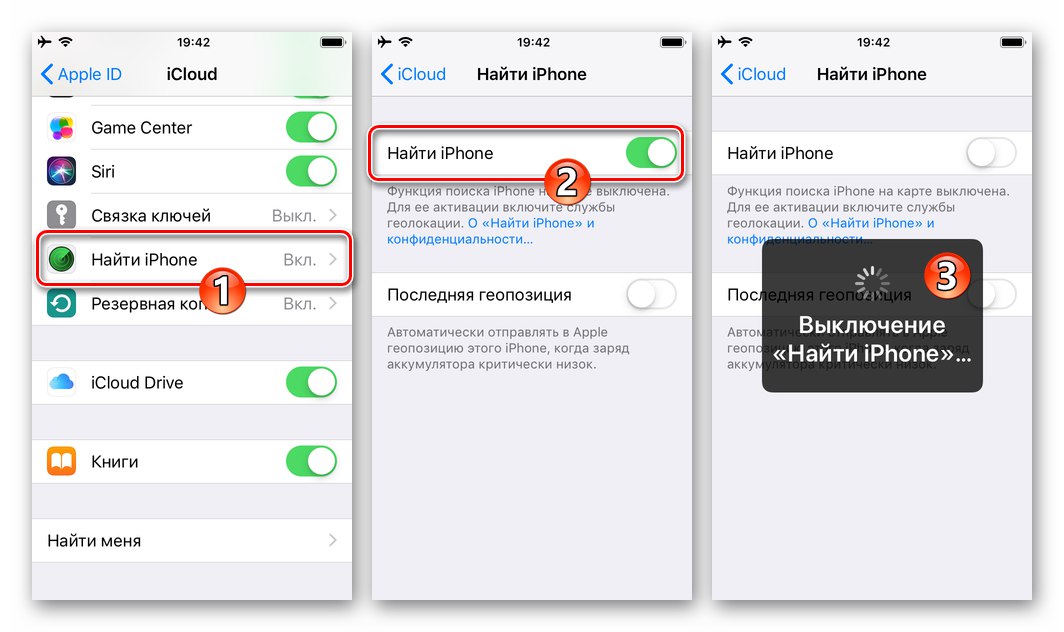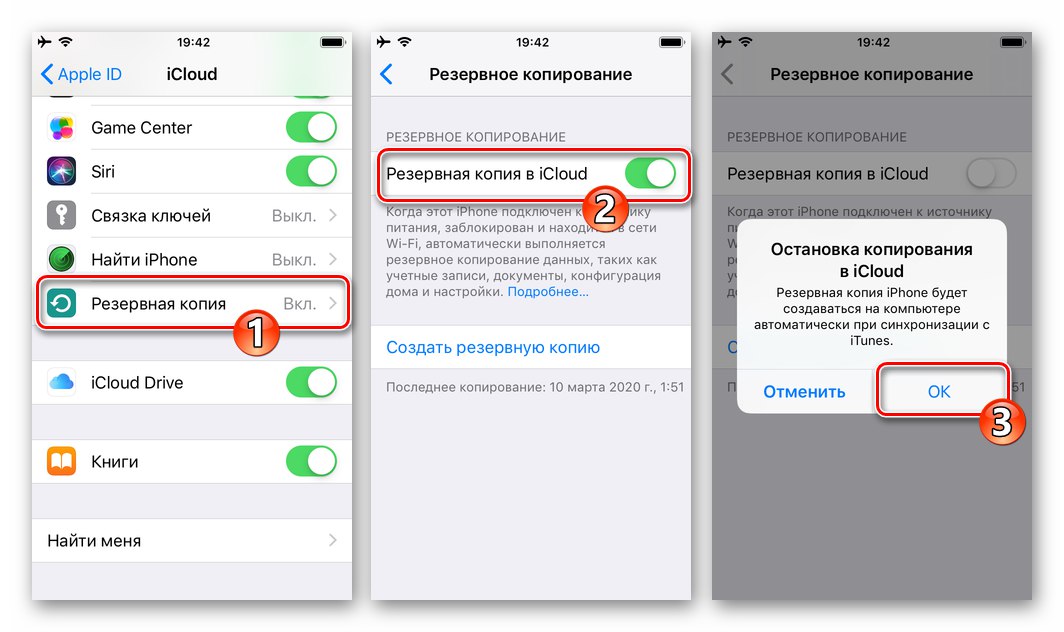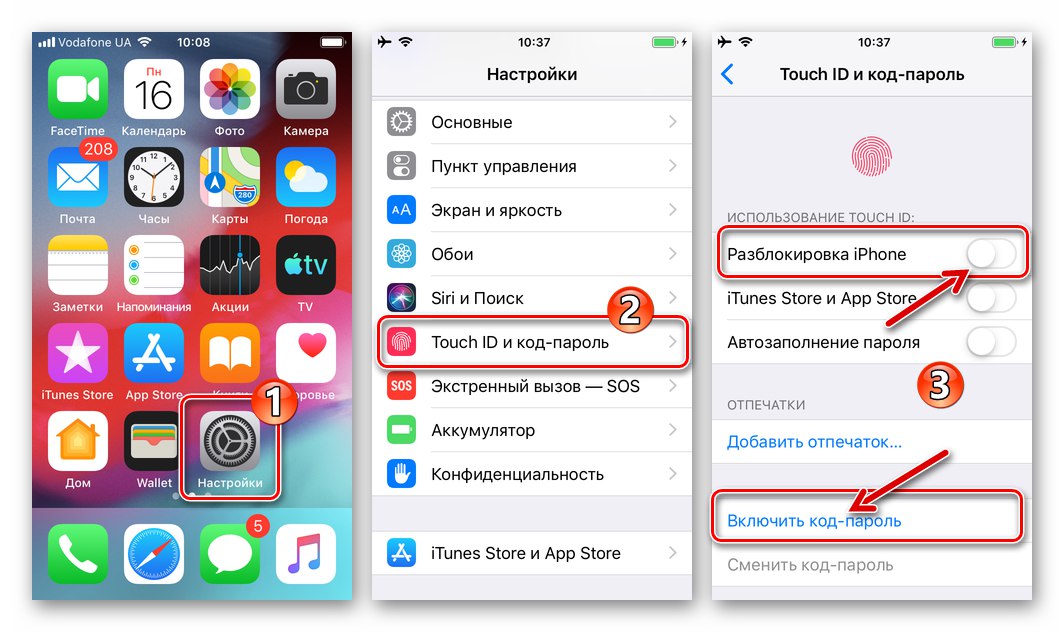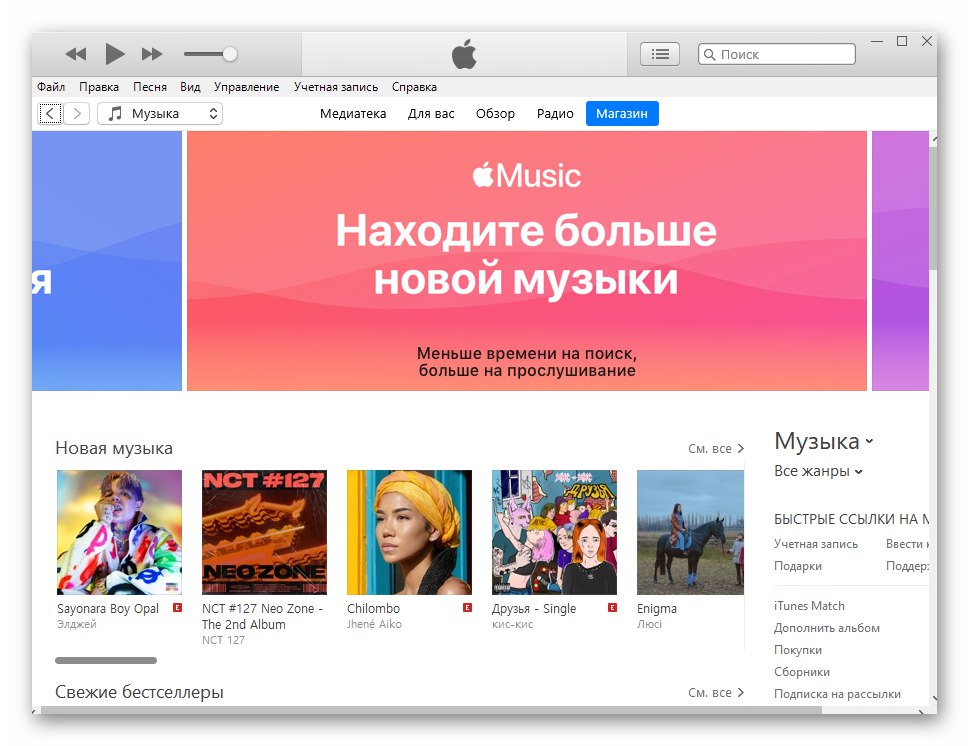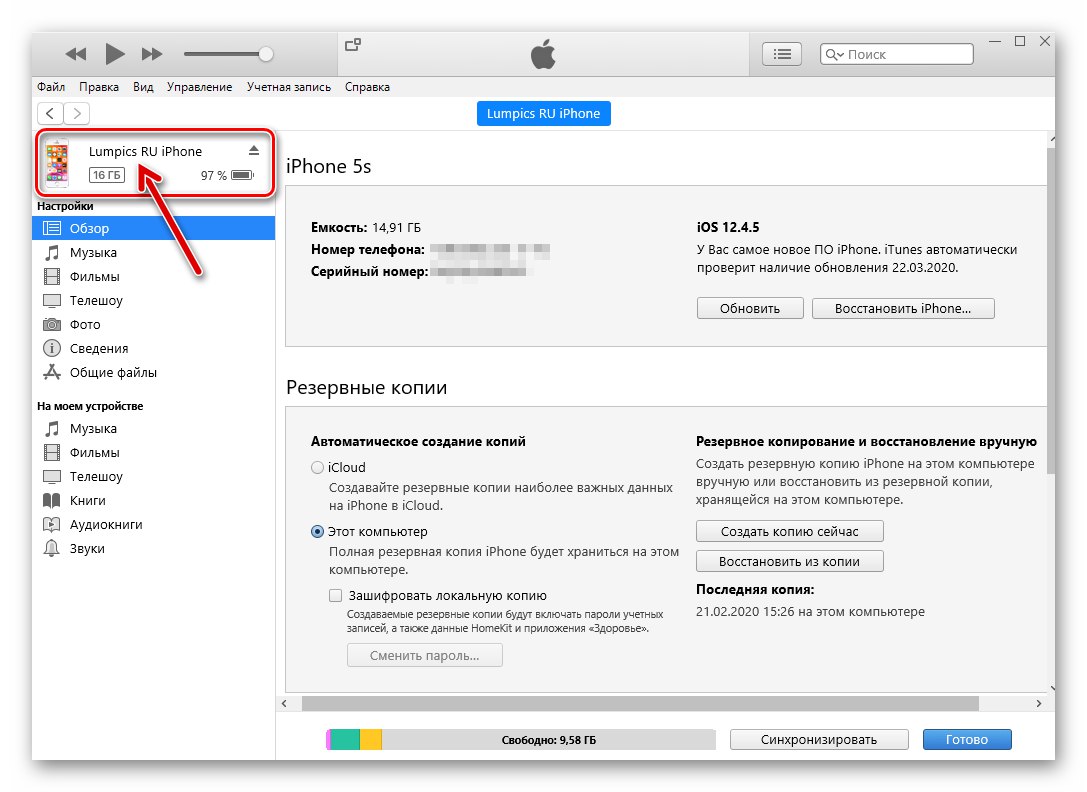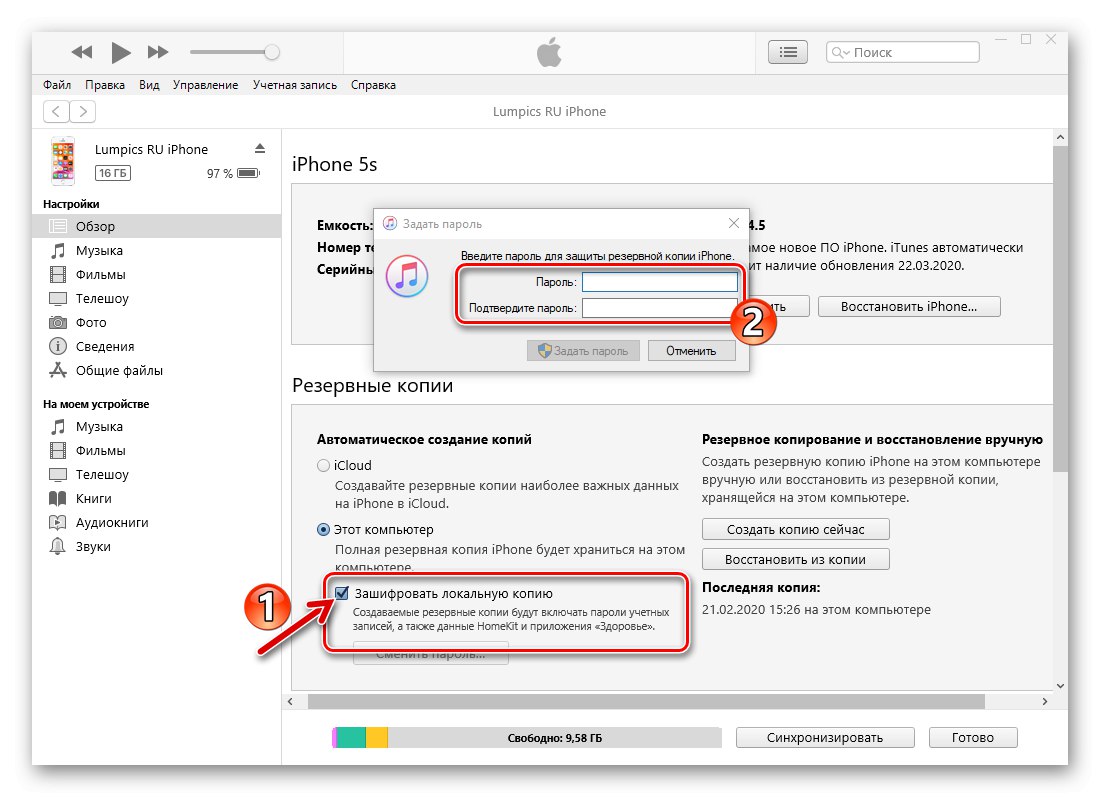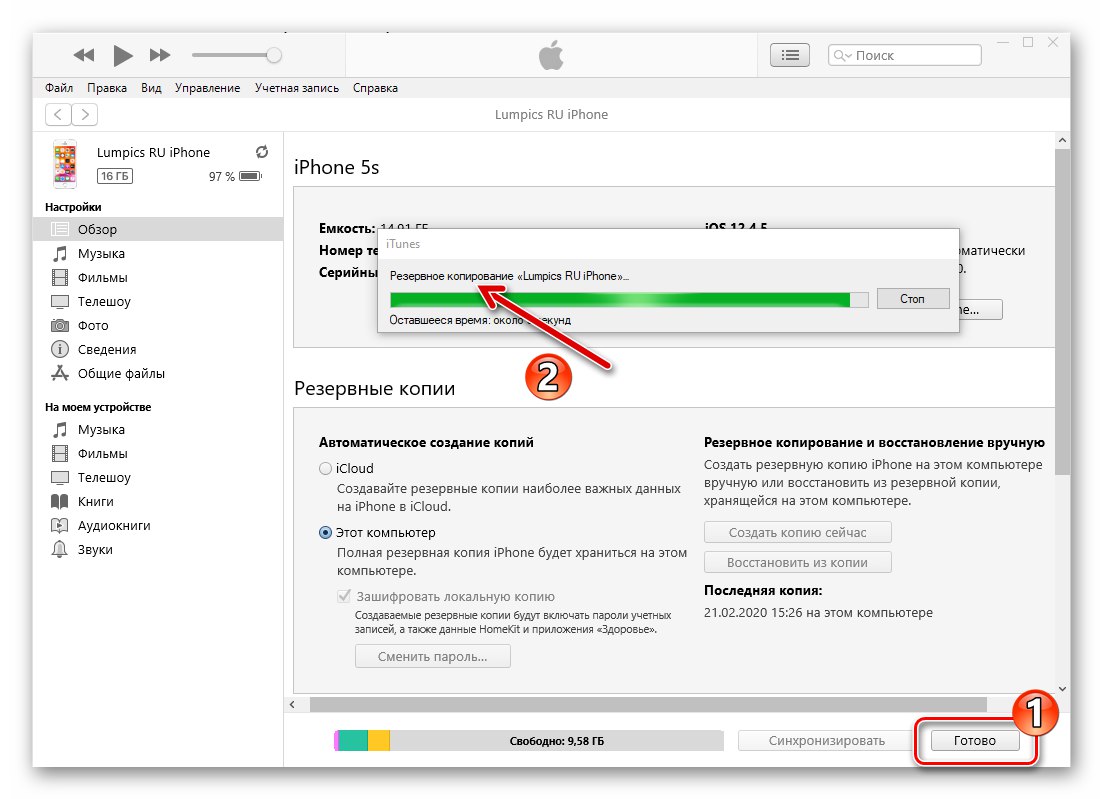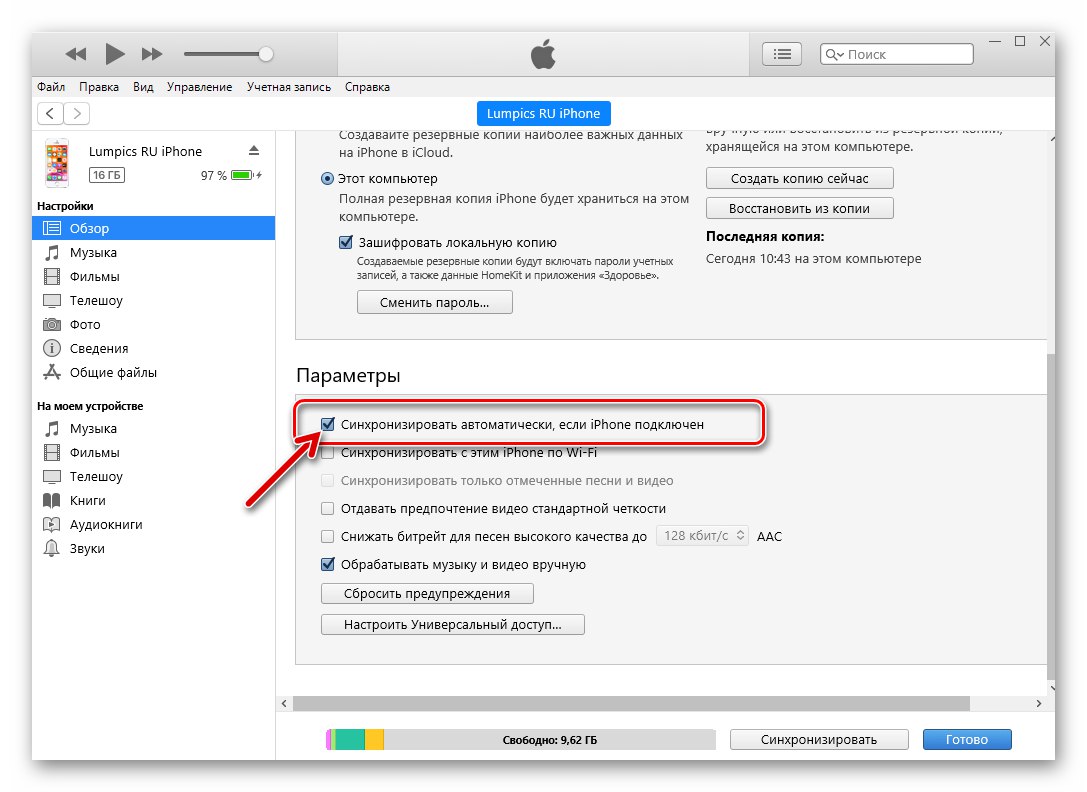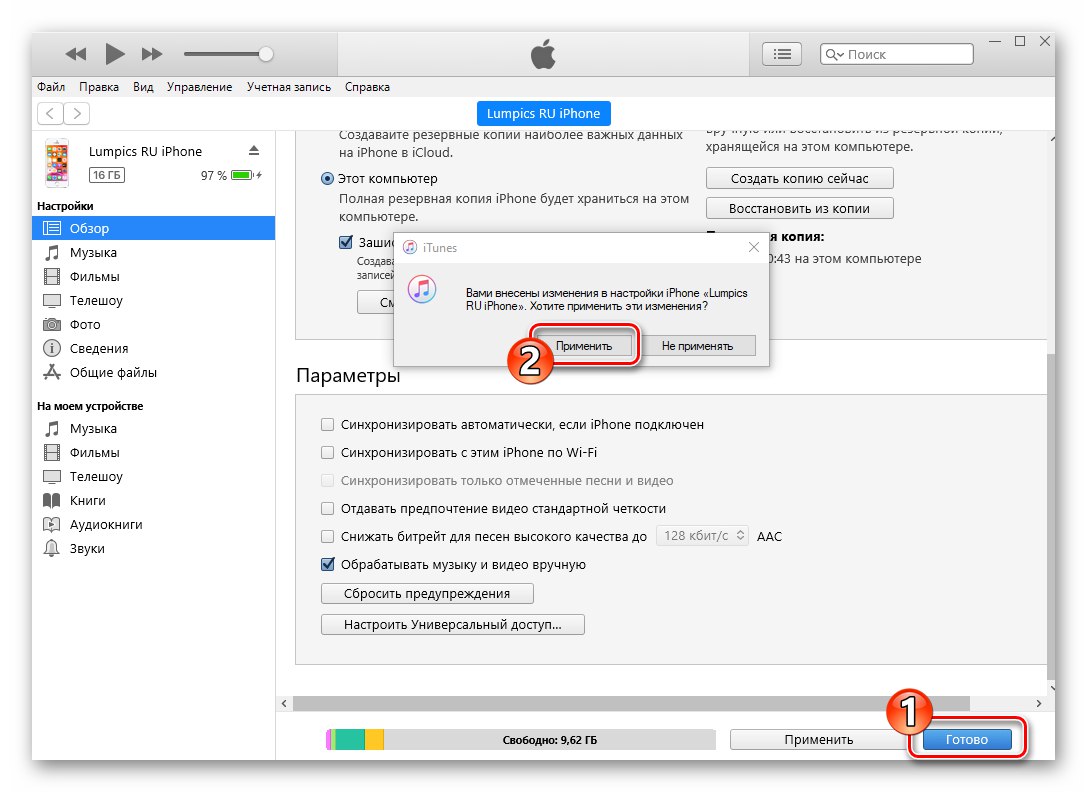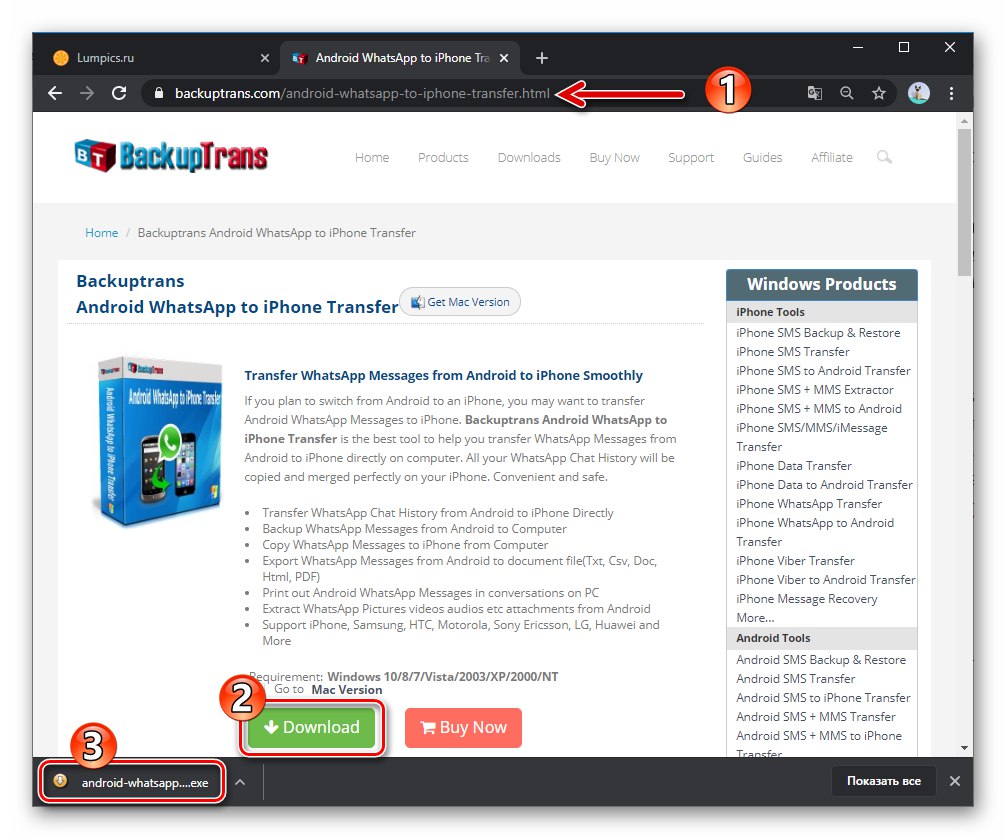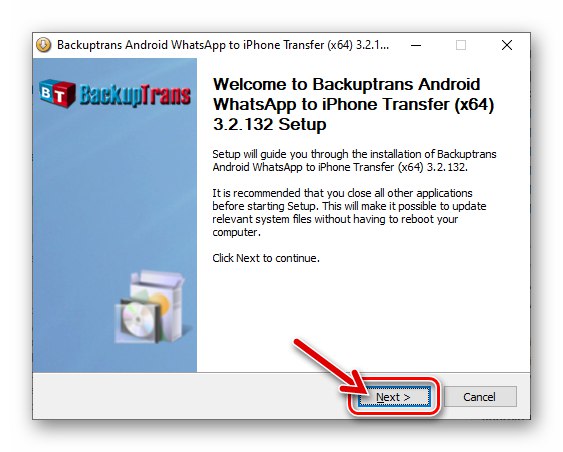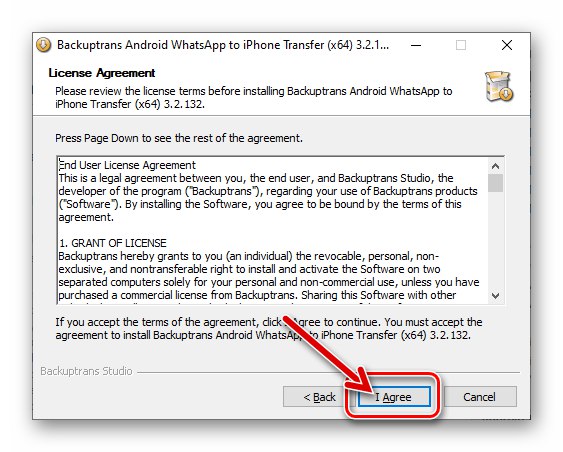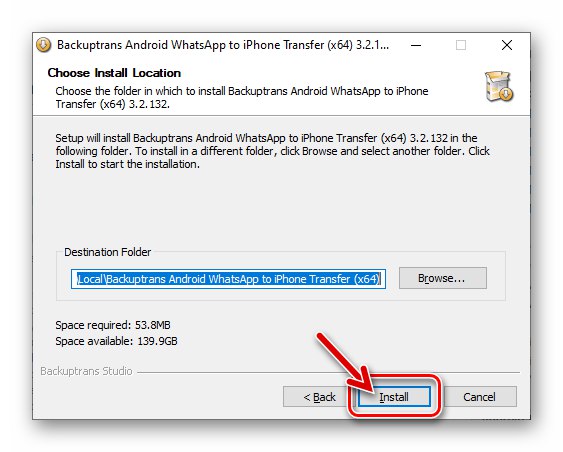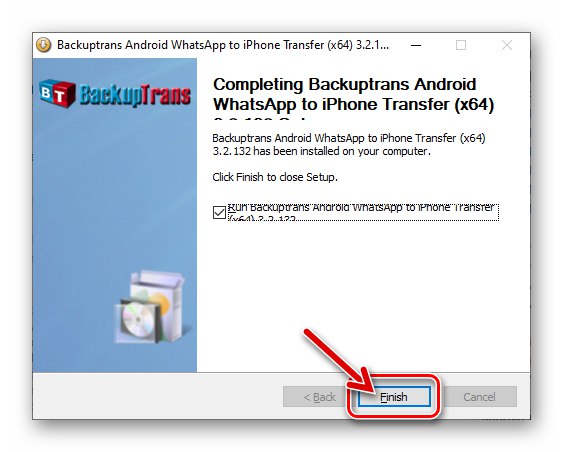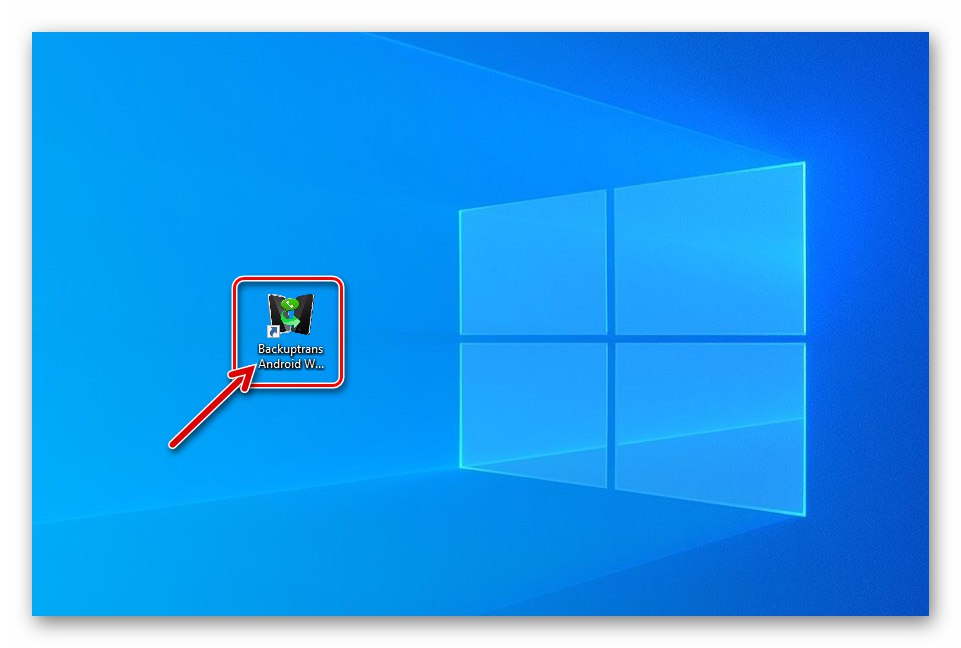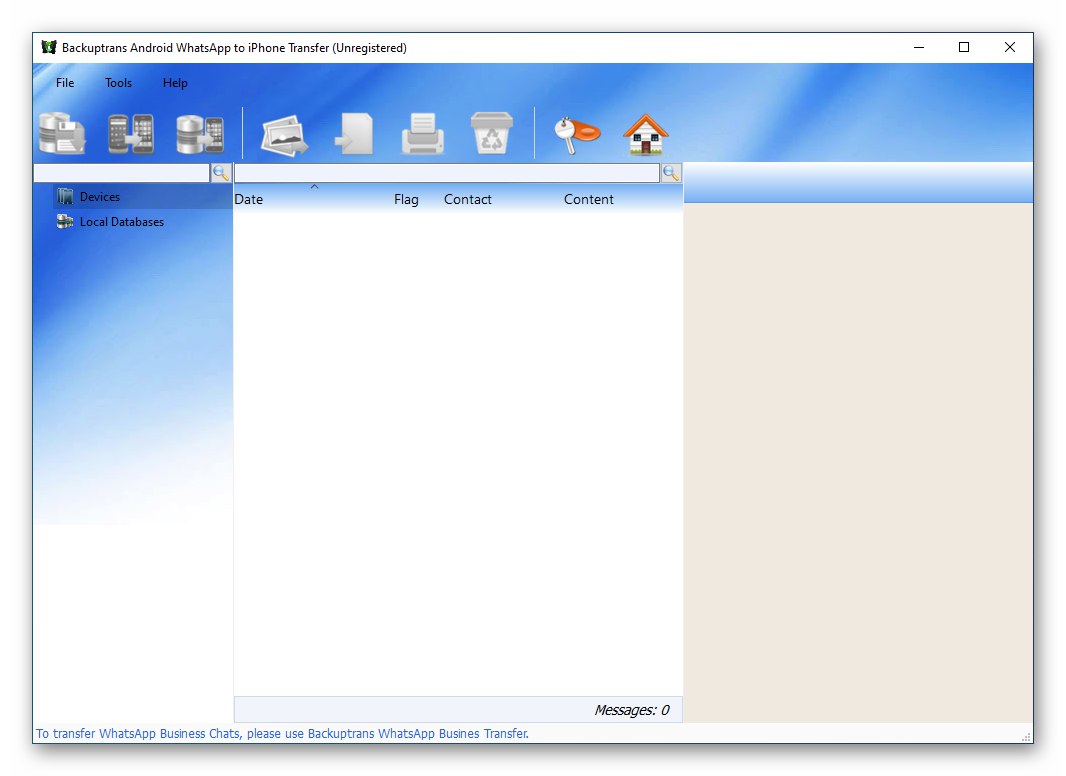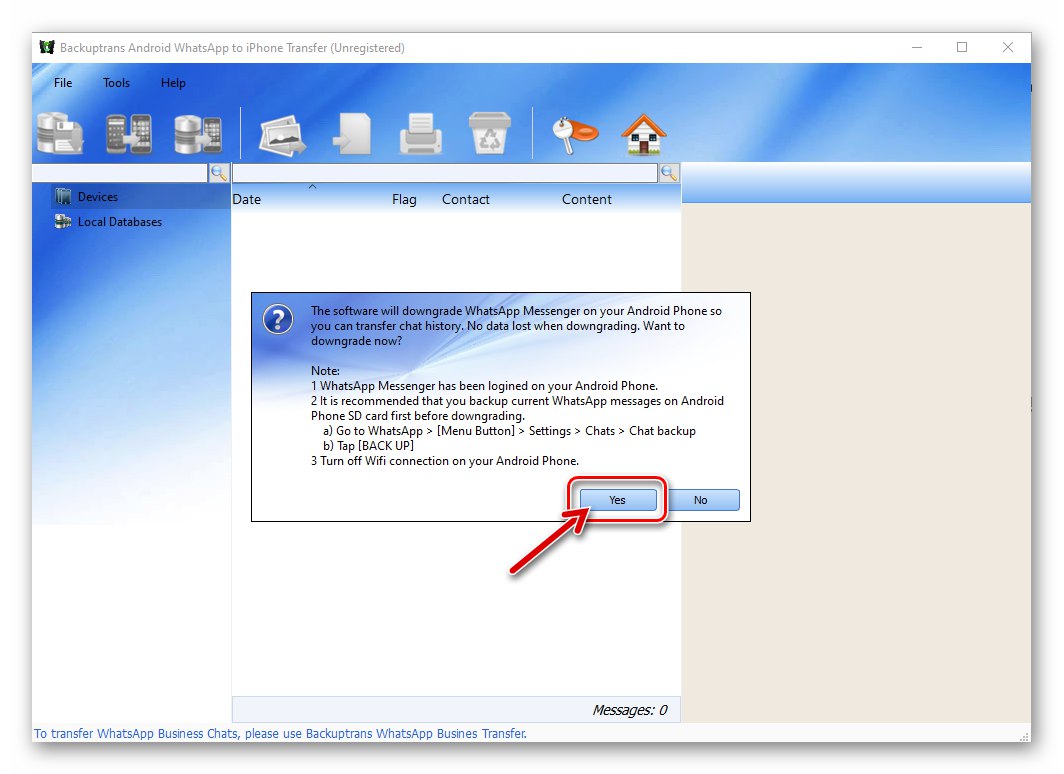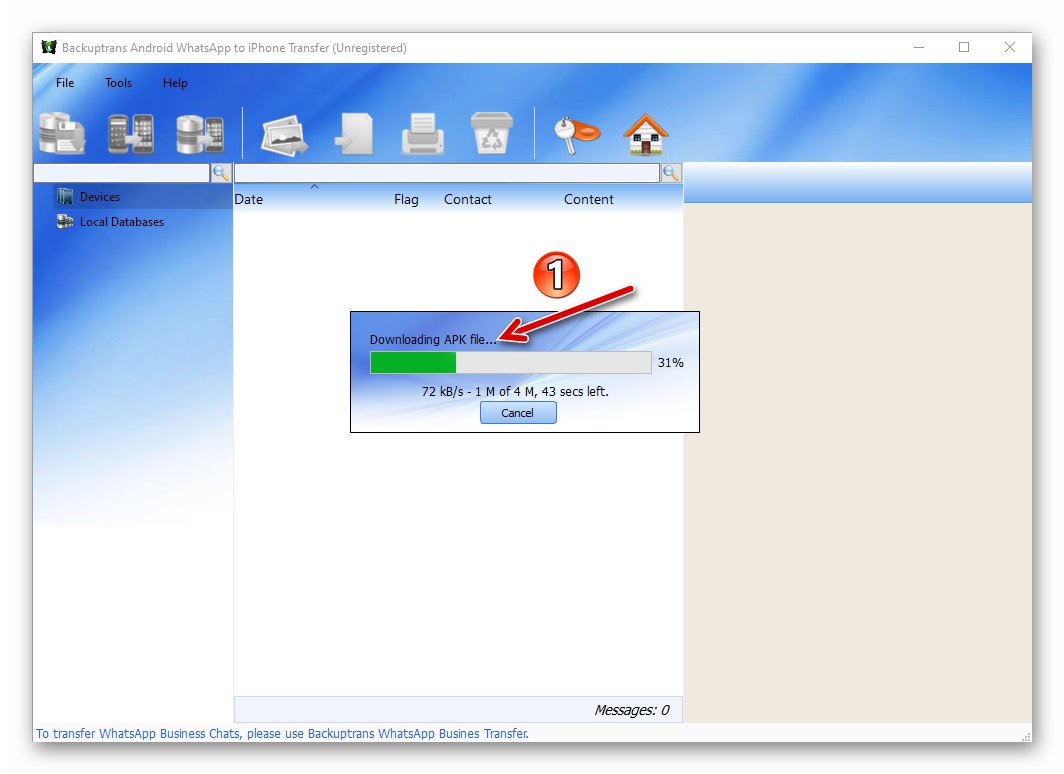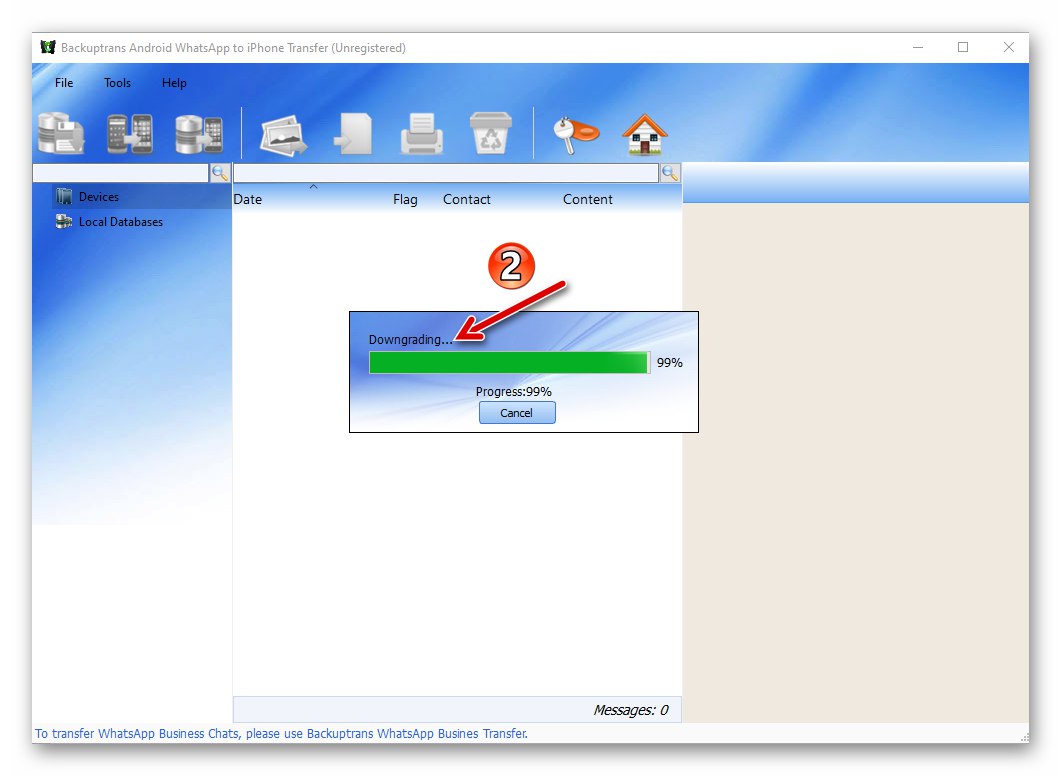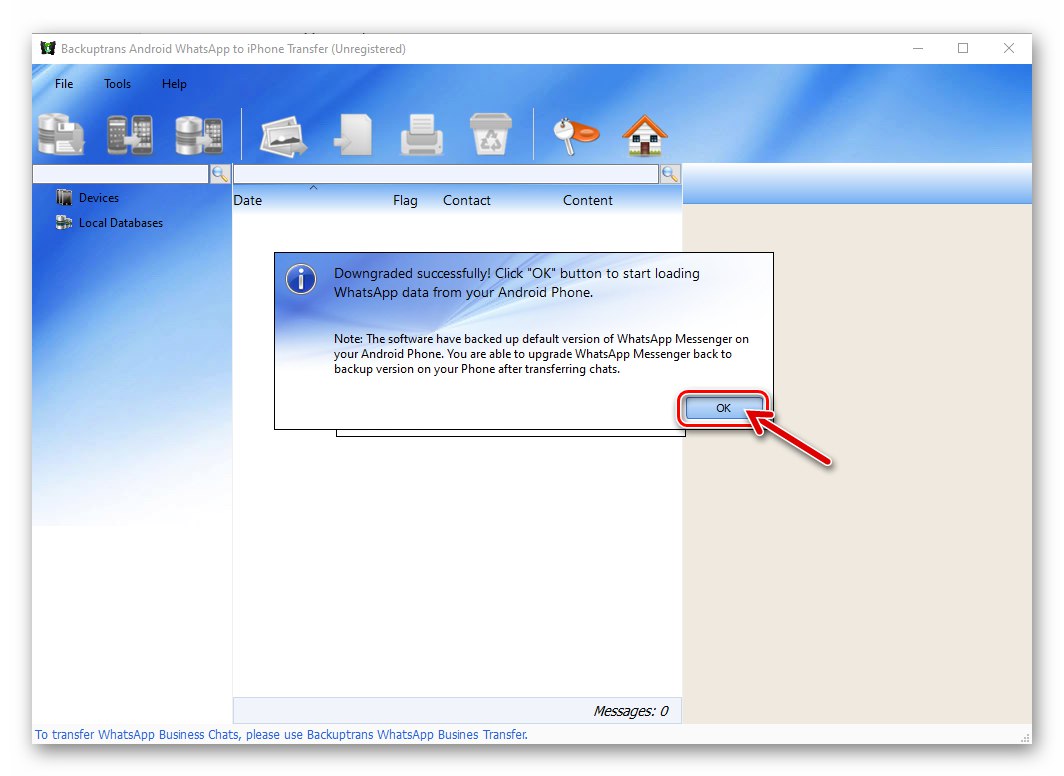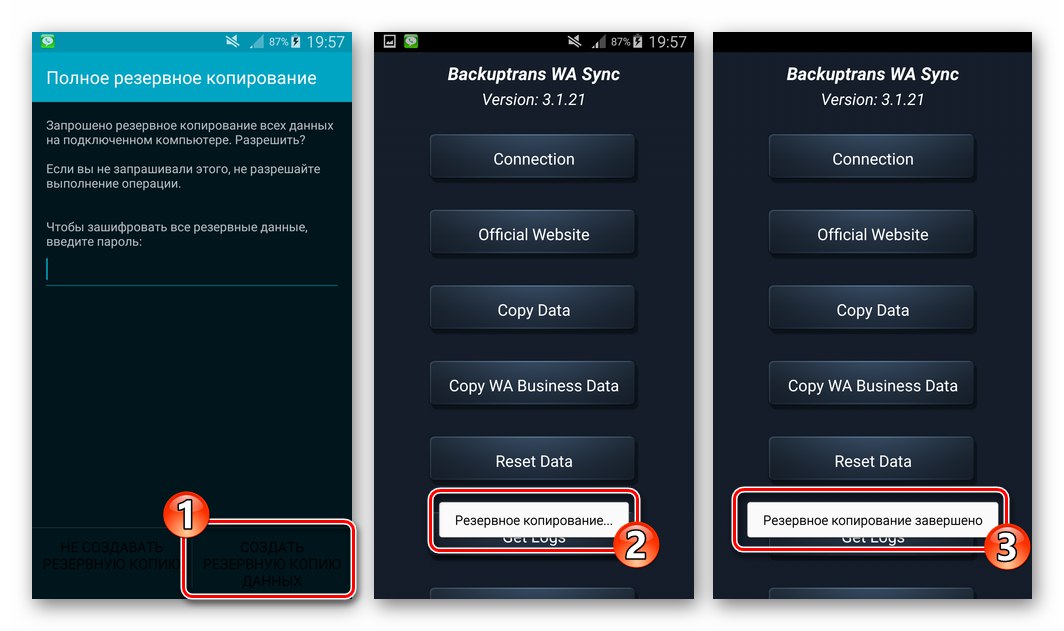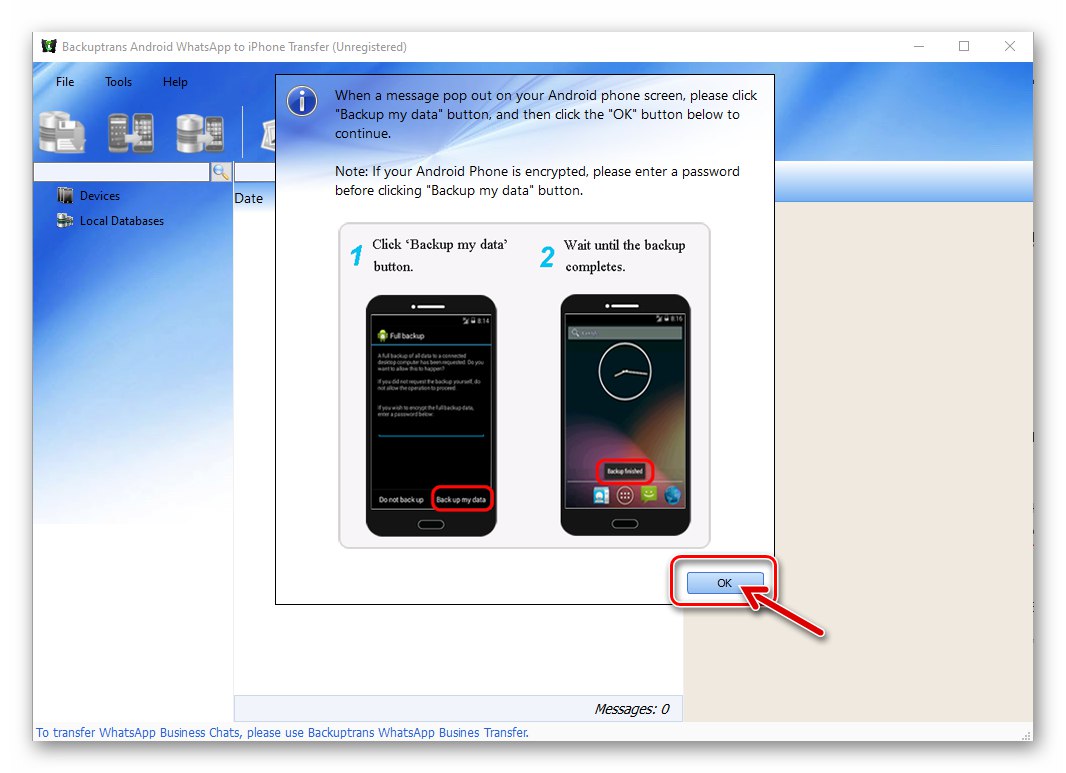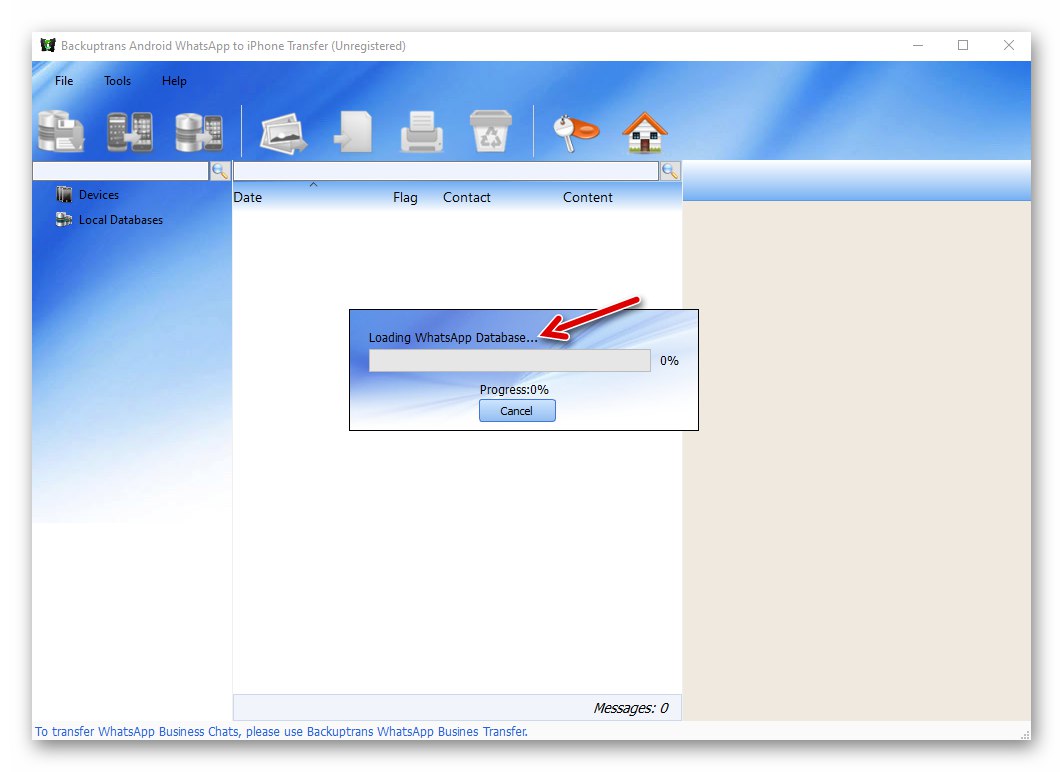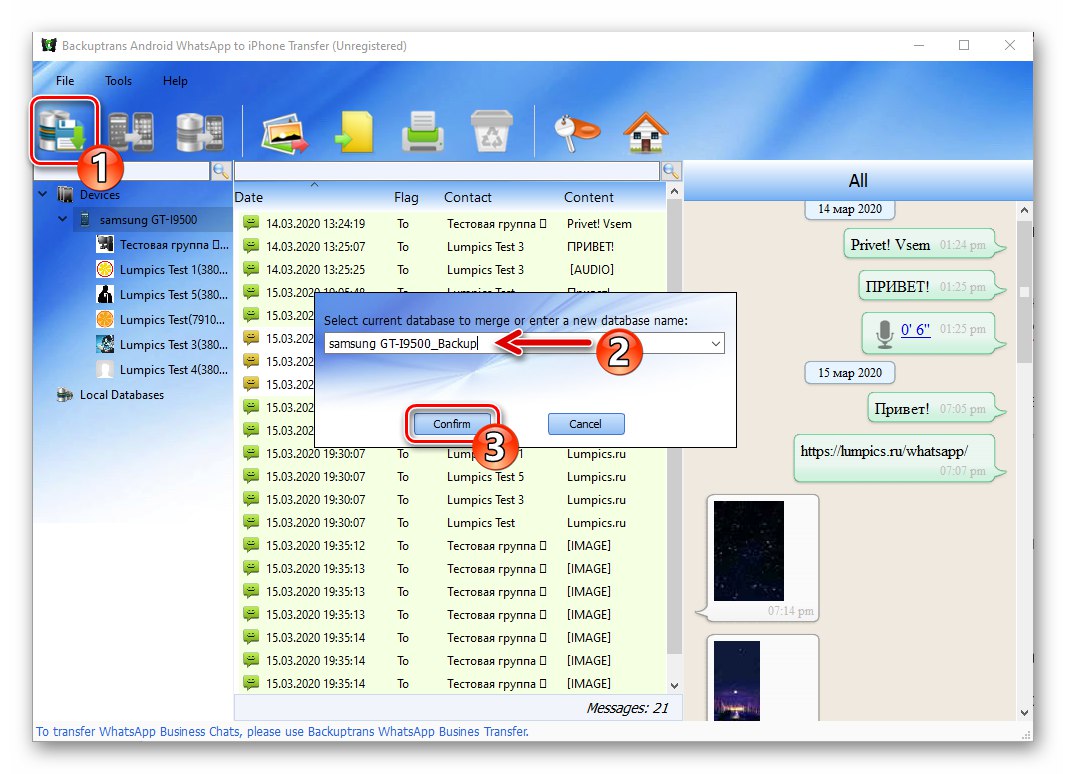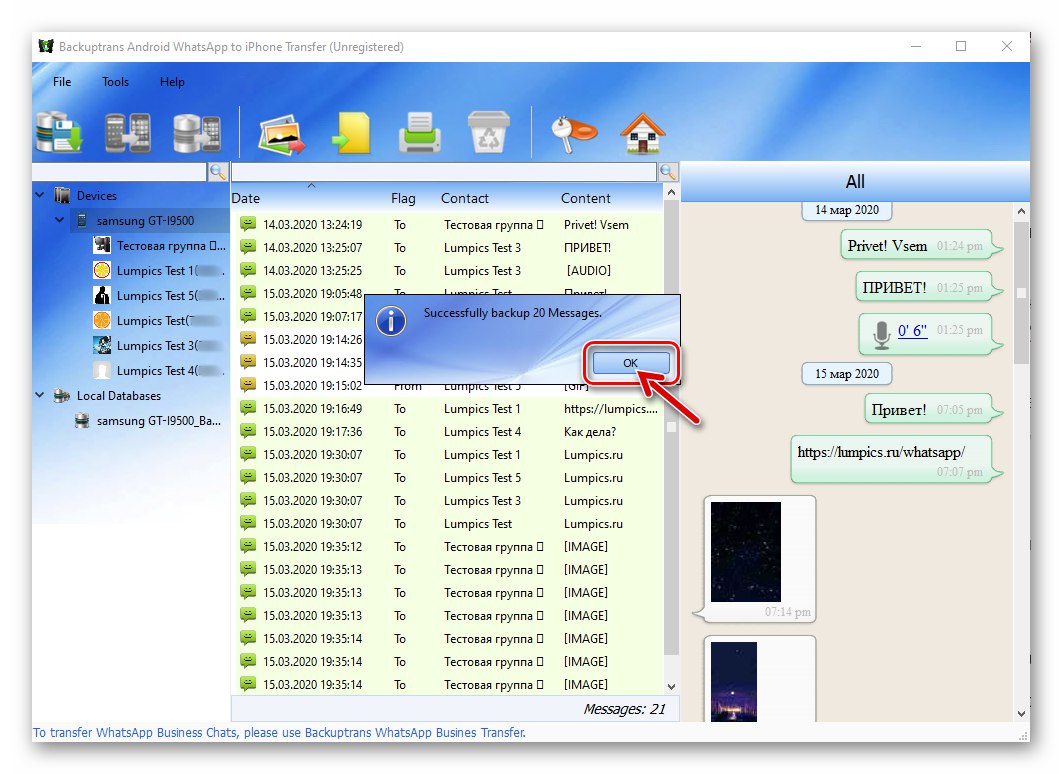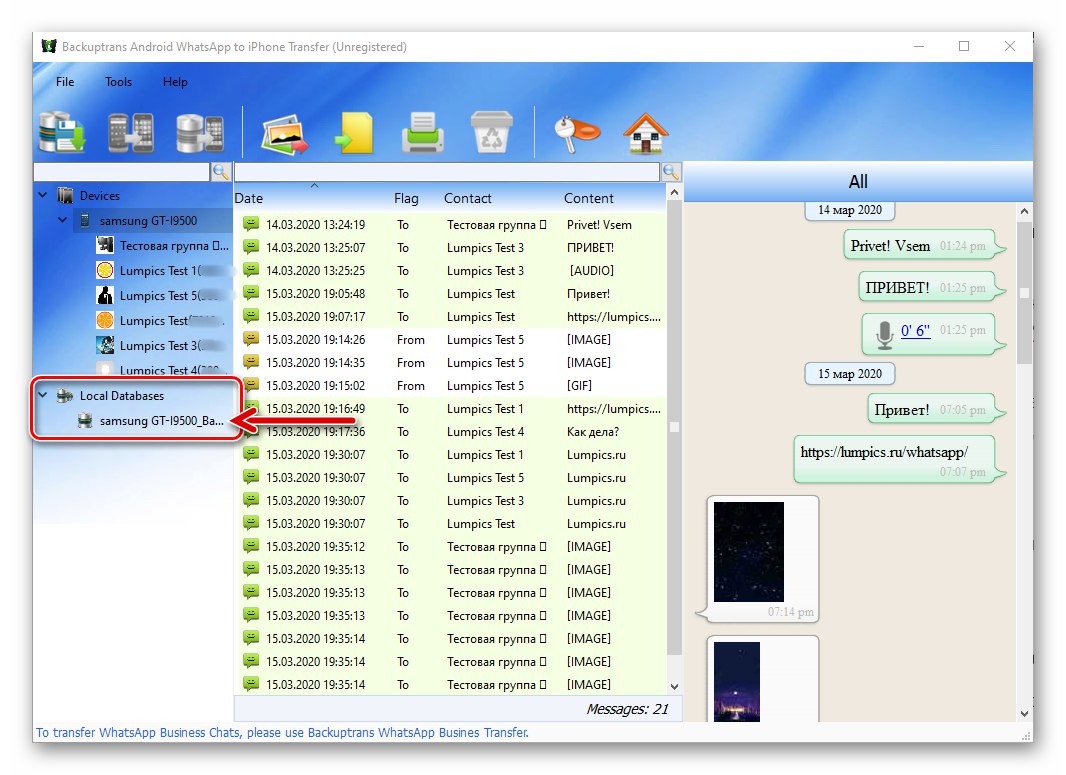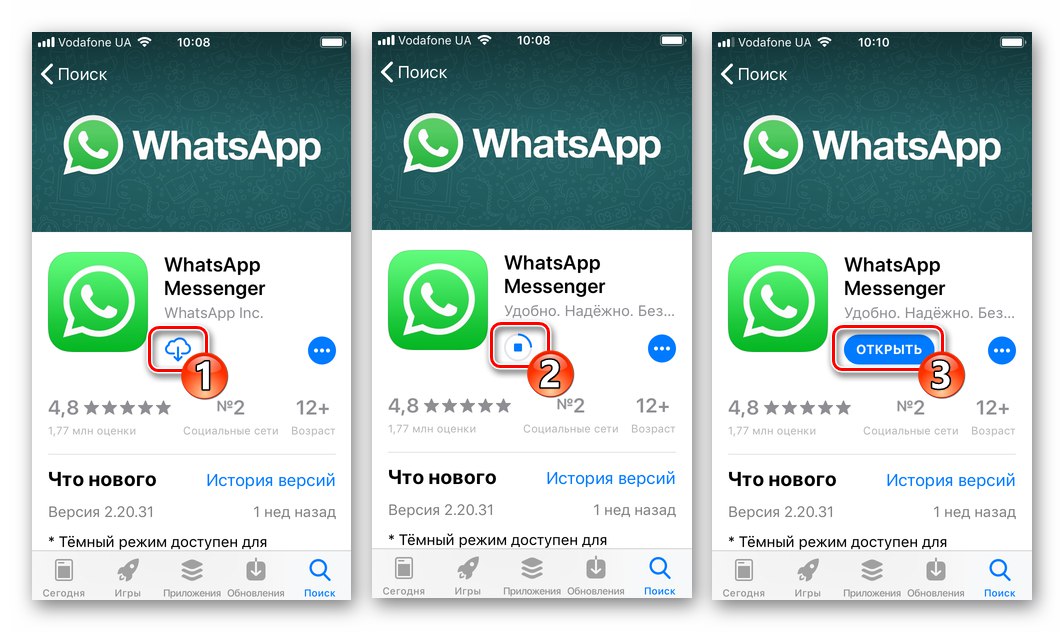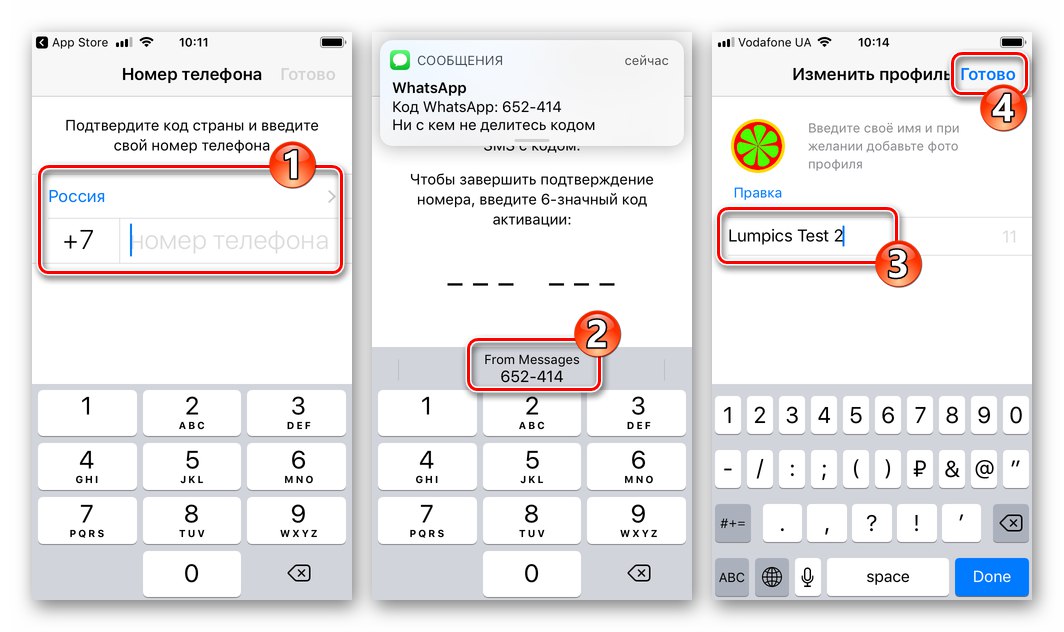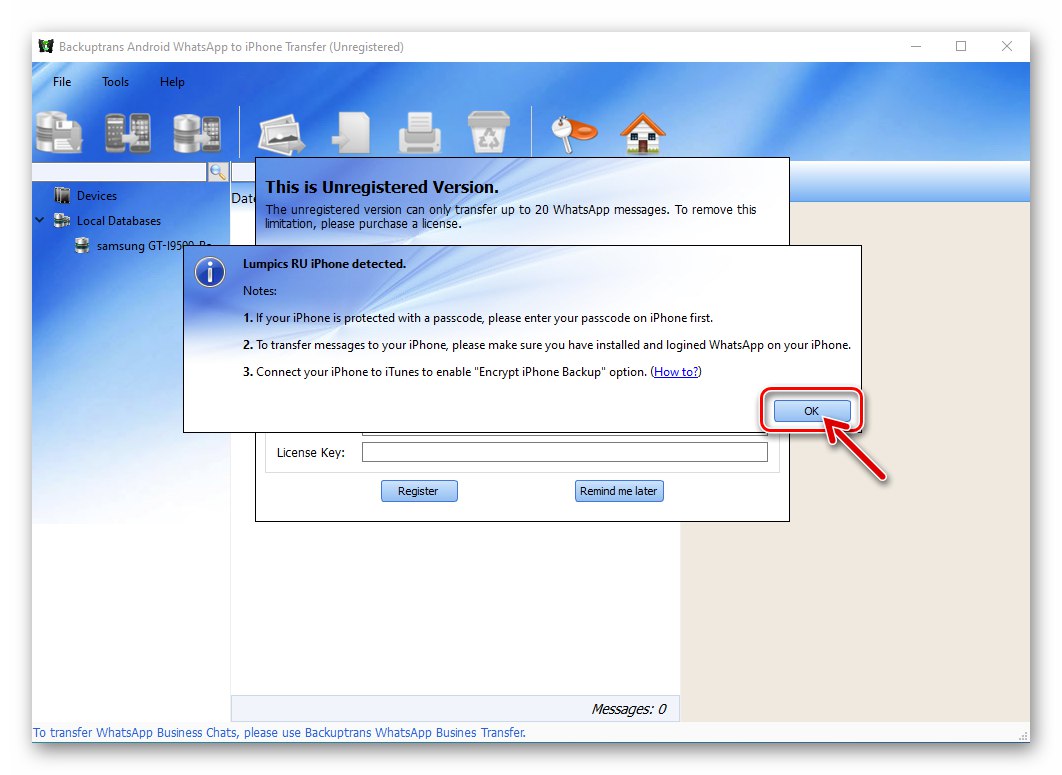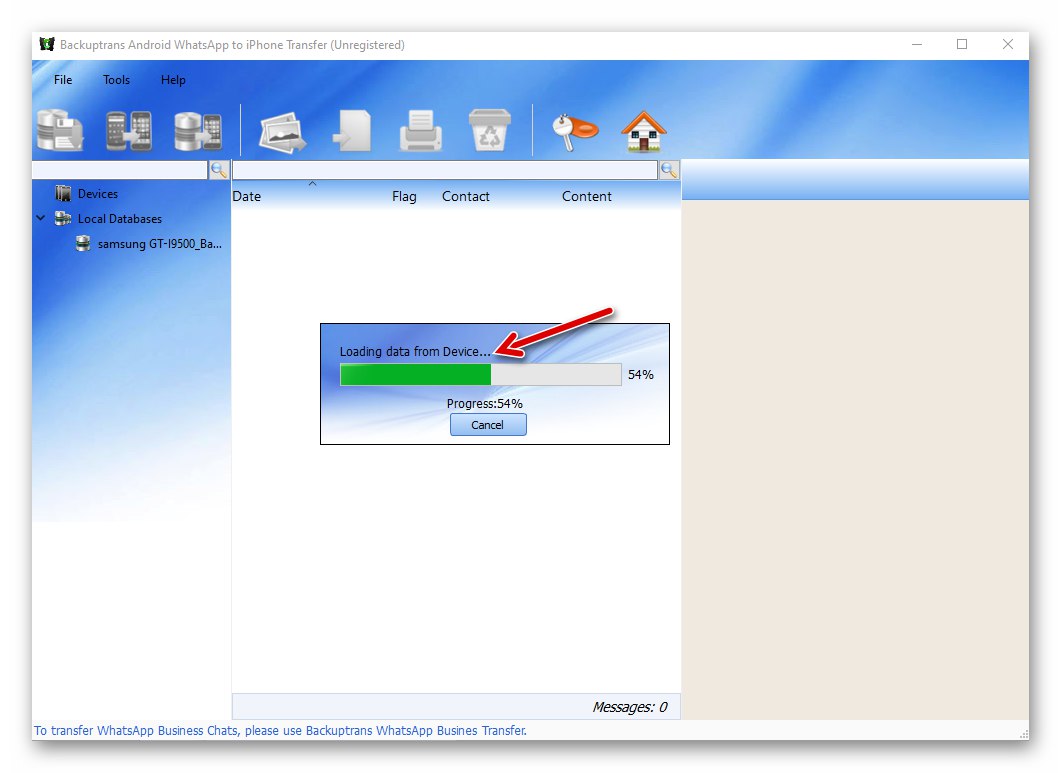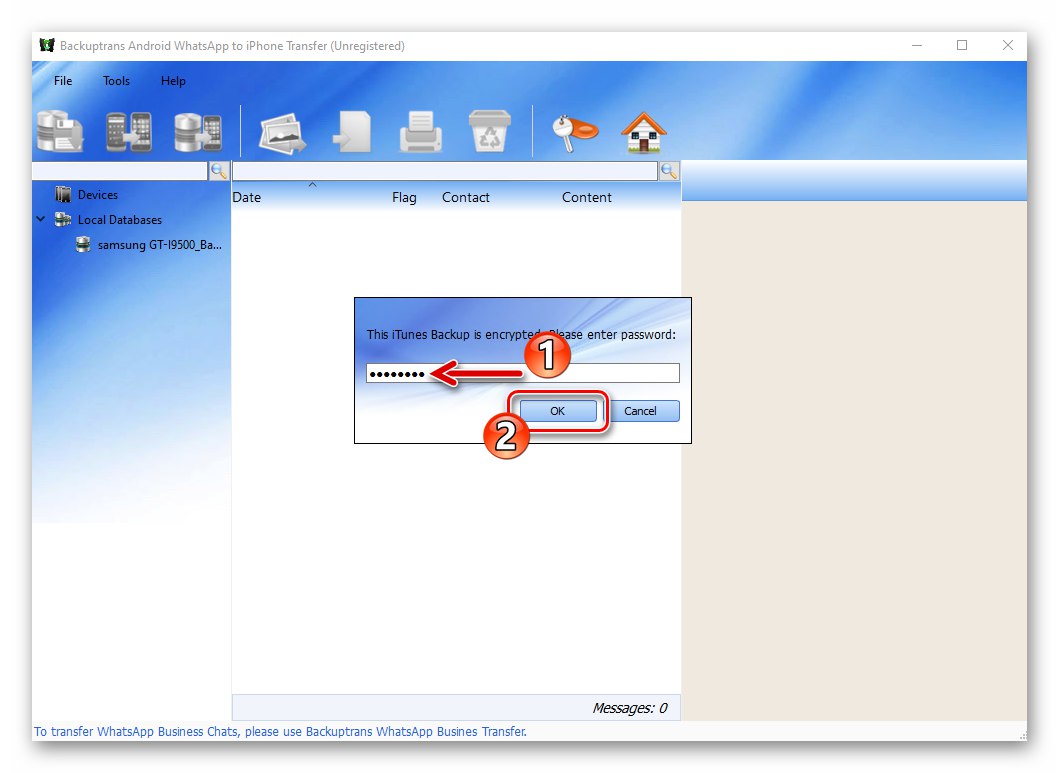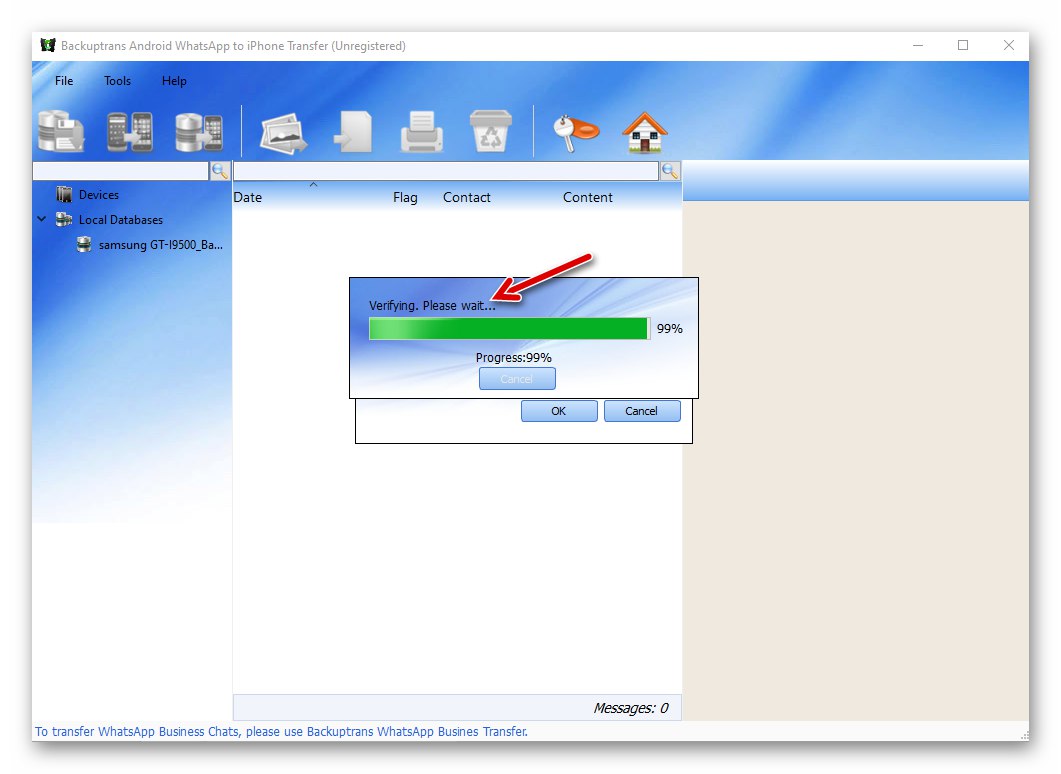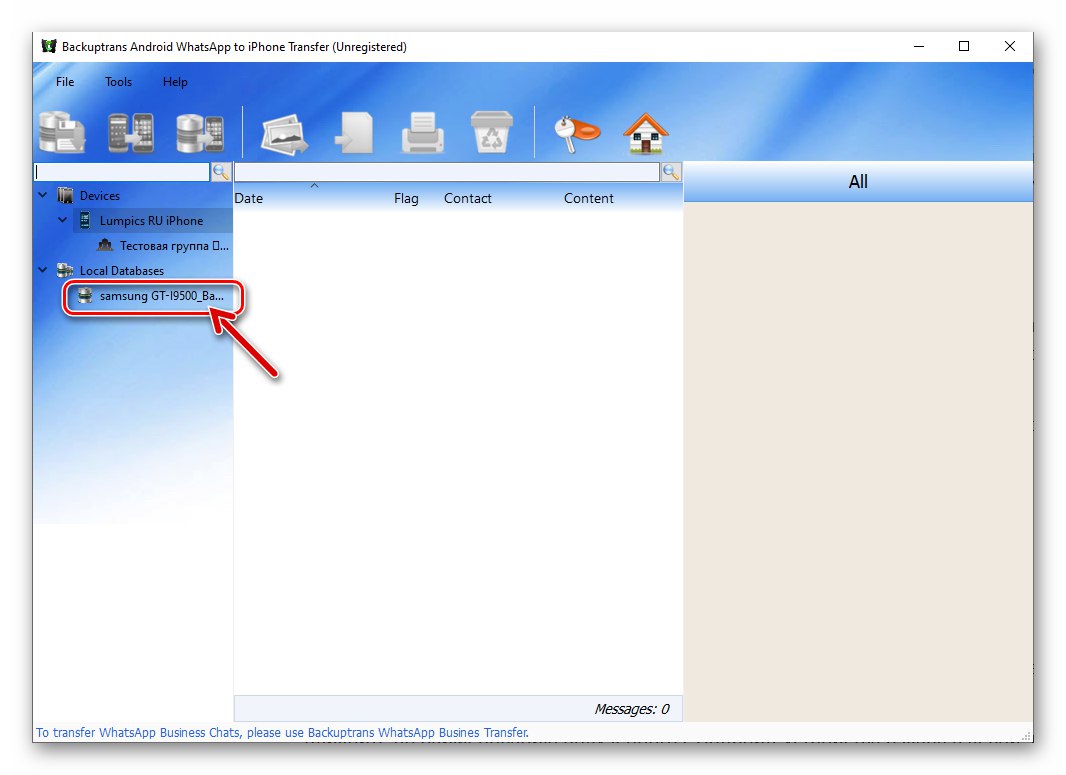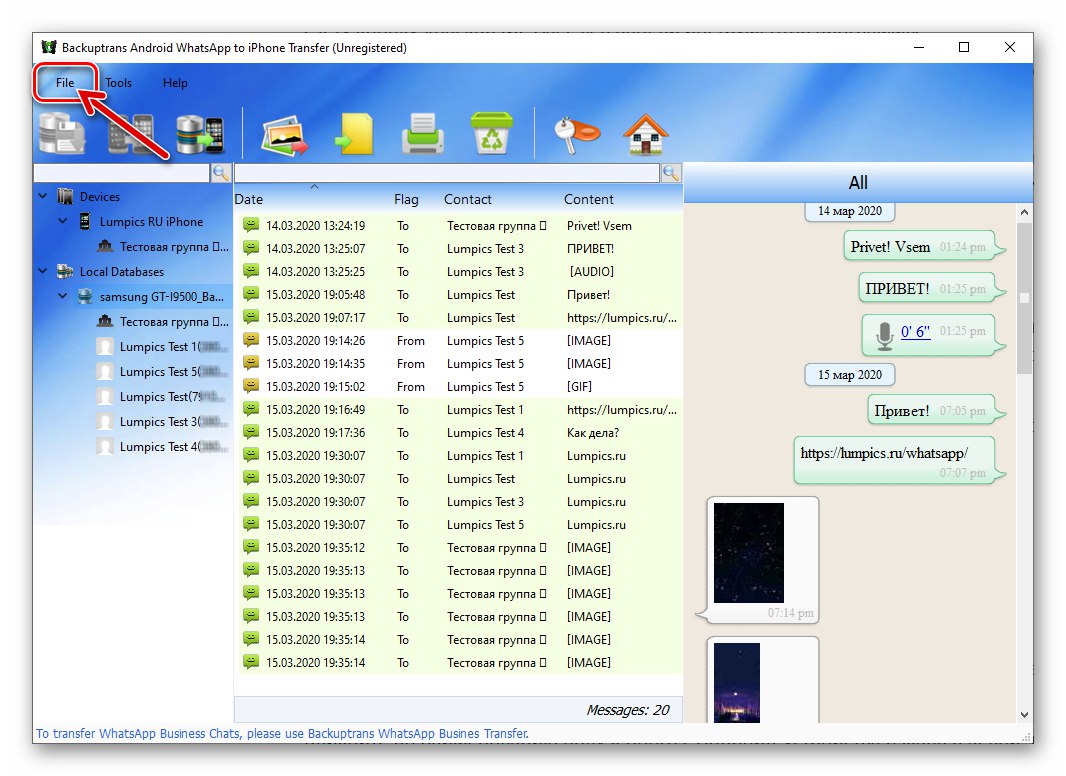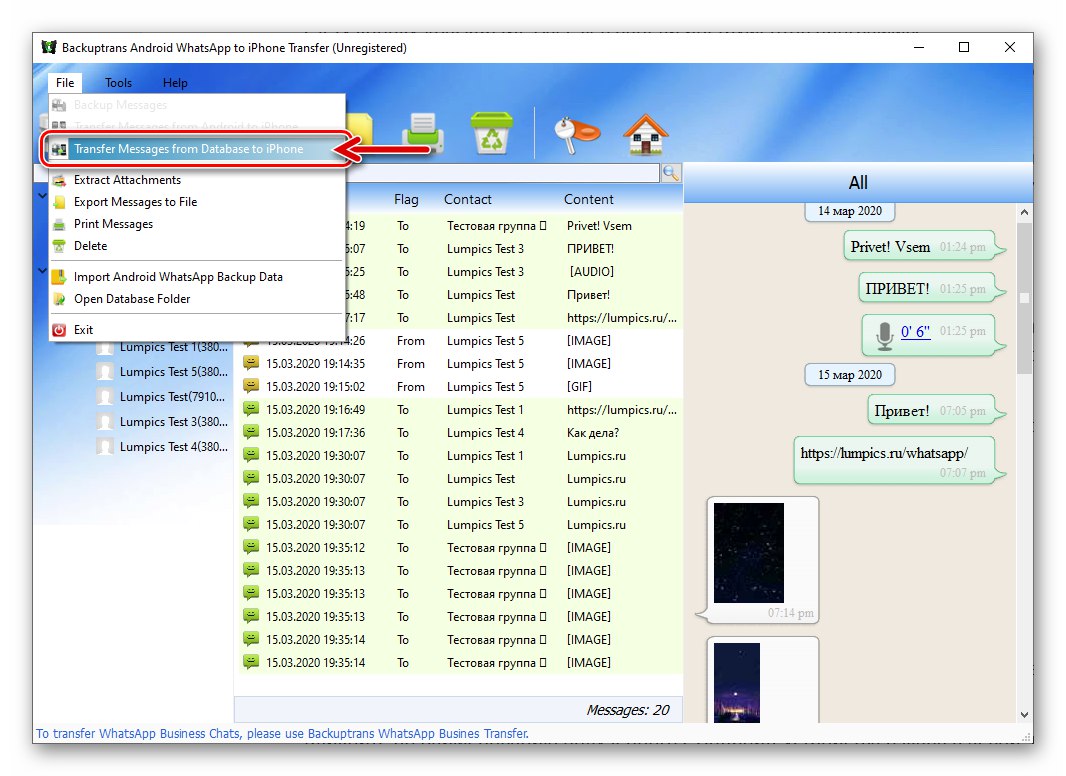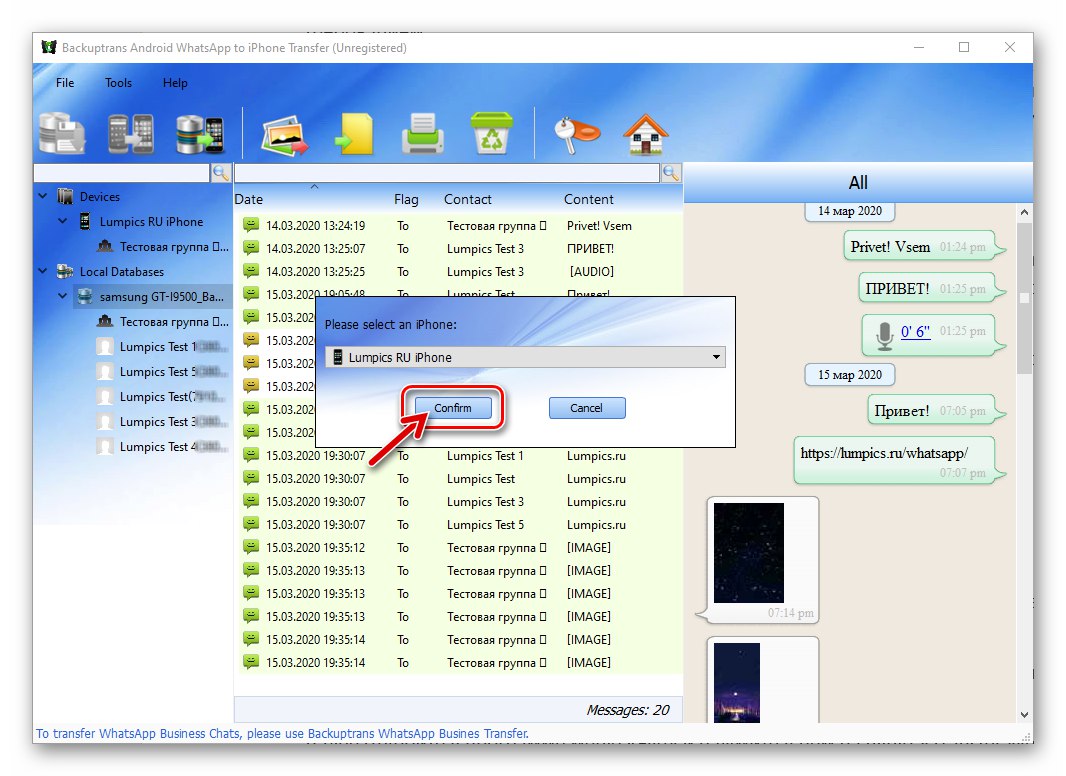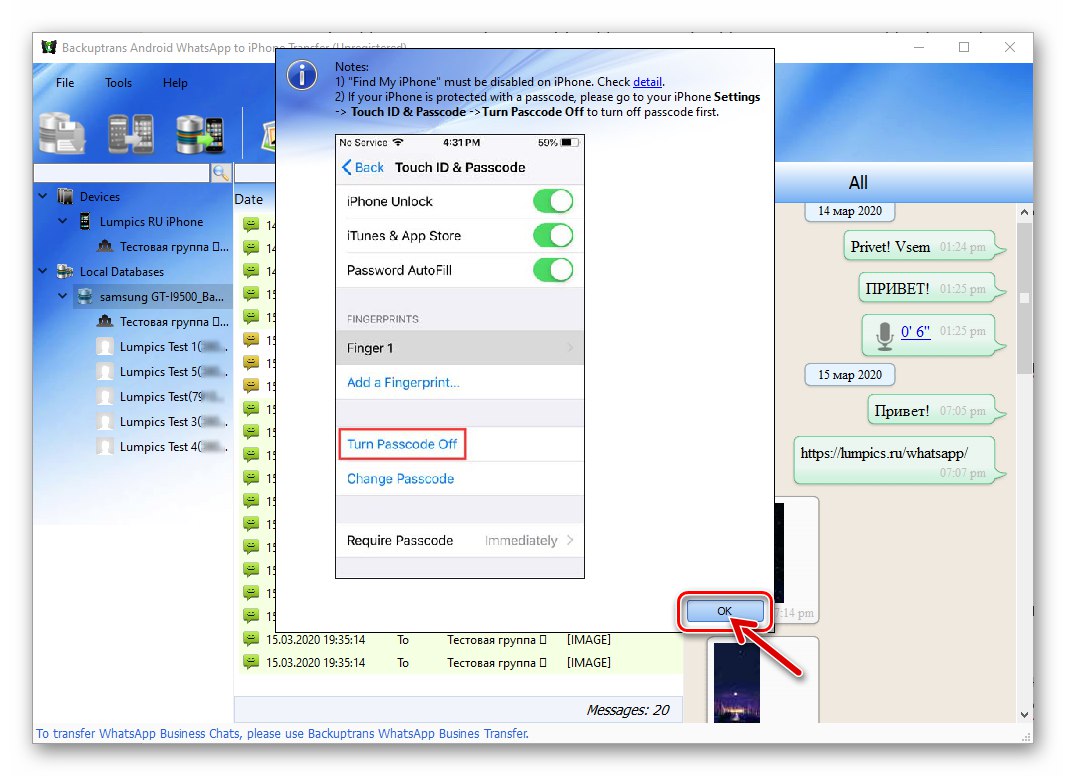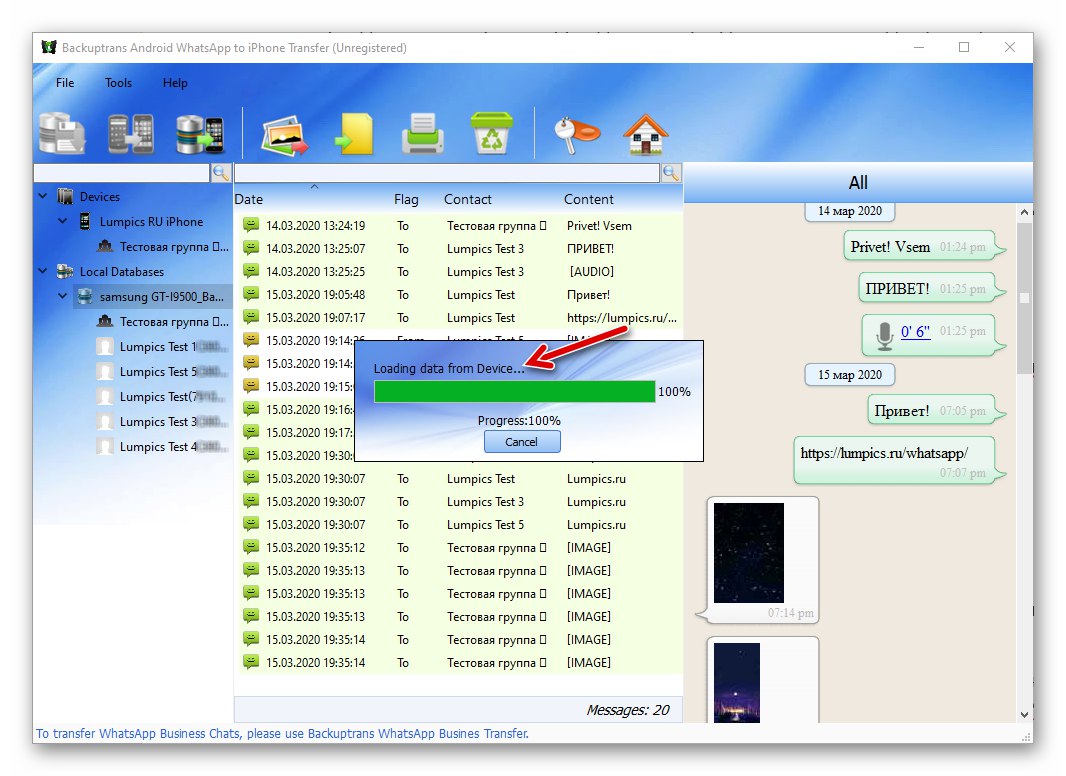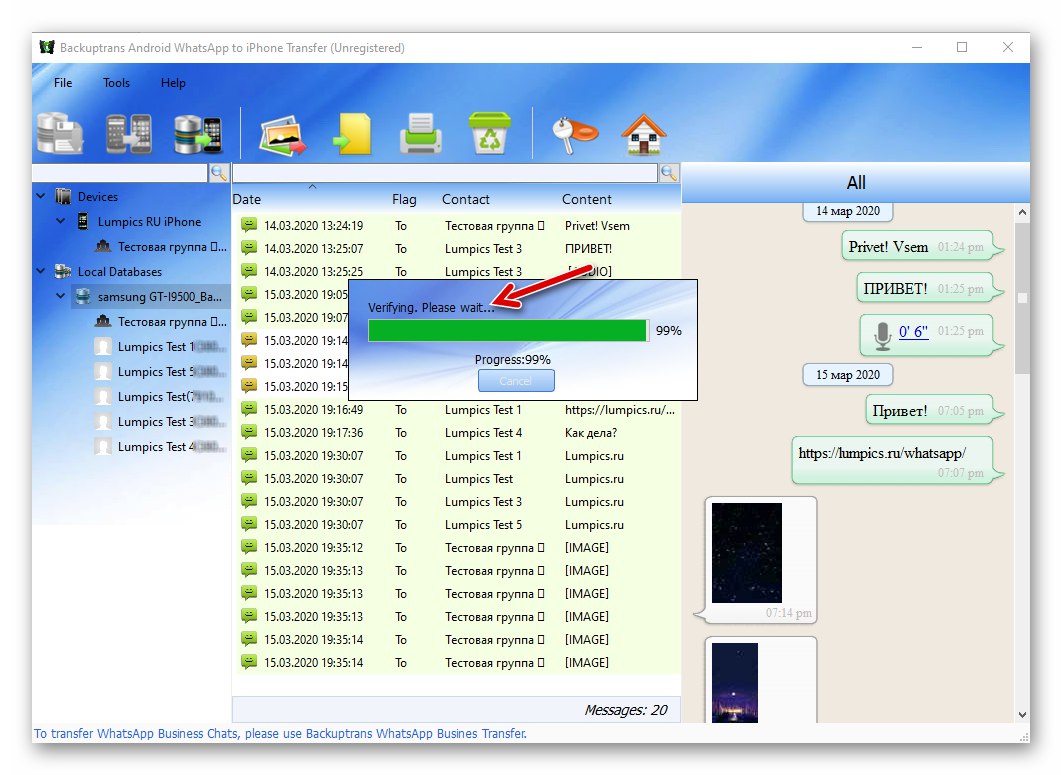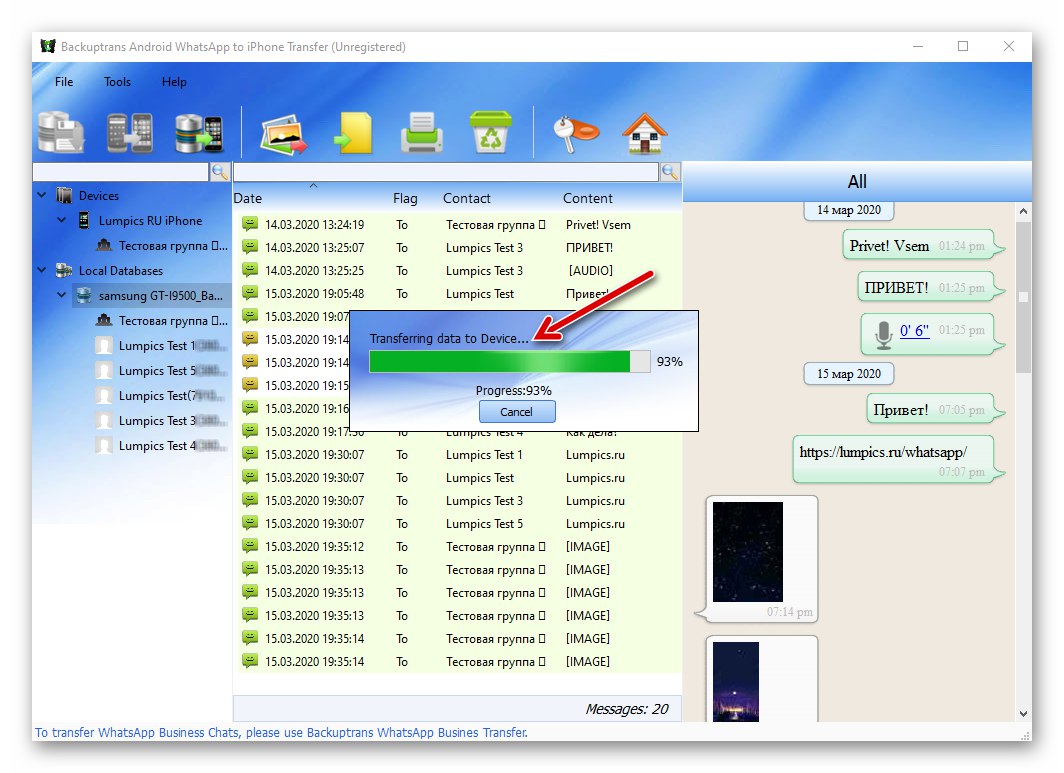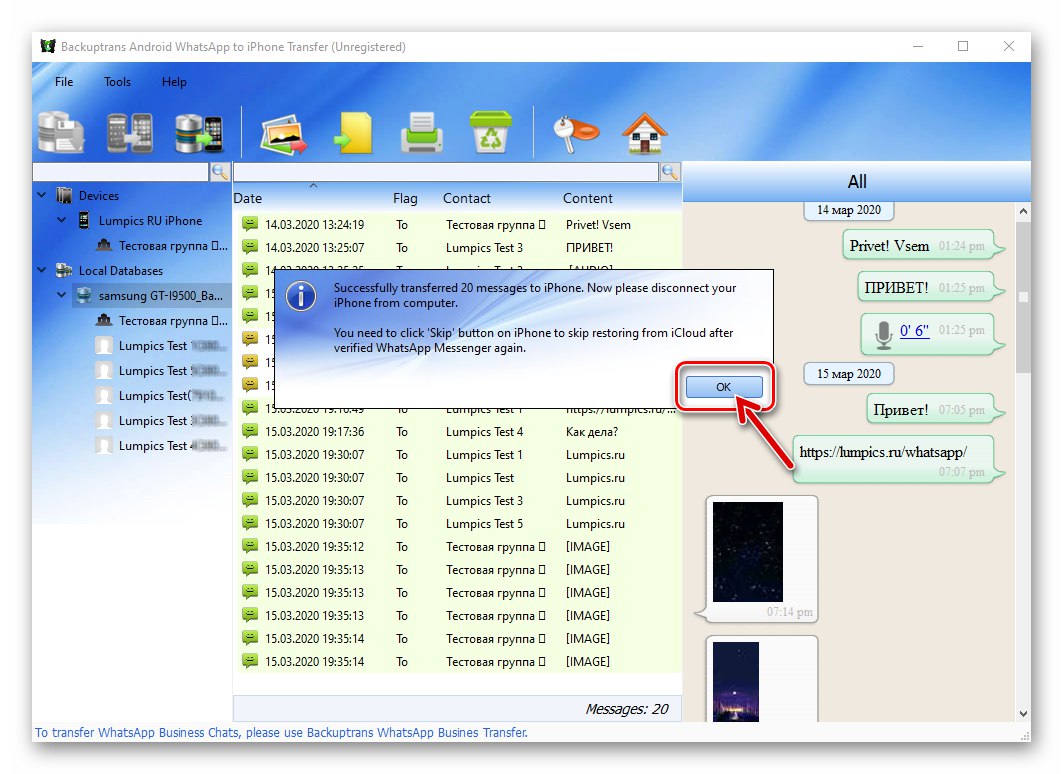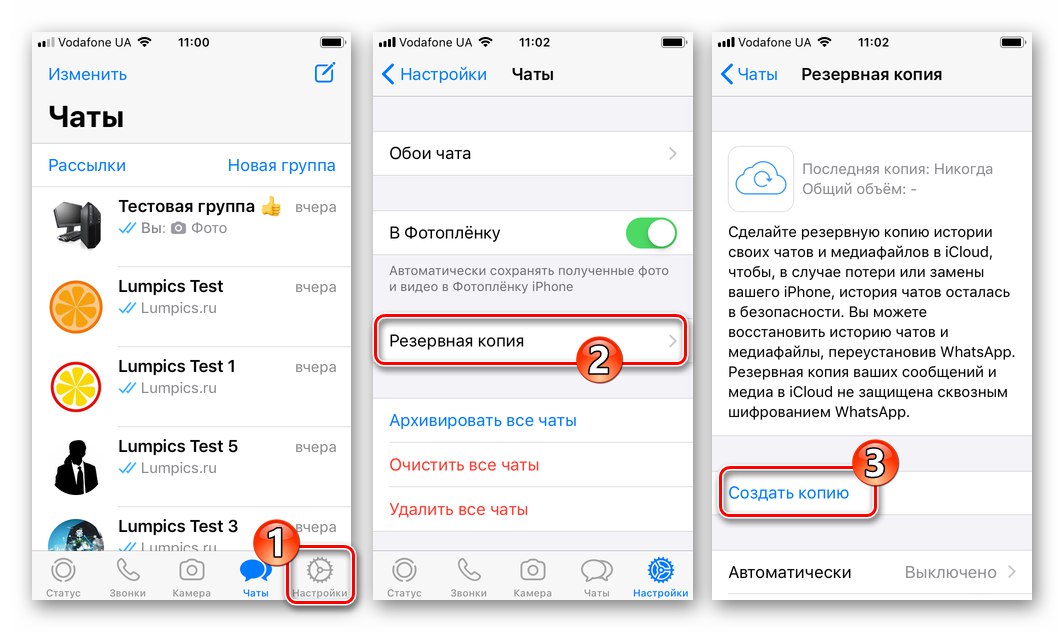Замена мобилног уређаја увек доноси додатне проблеме због потребе за преносом података са старог на нови, а то је посебно тешко постићи приликом преласка на оперативни систем који се разликује од претходно коришћеног. Следећи чланак говориће о томе како пренети ВхатсАпп мессенгер, као и информације (ћаскања) акумулиране током његовог рада, са Андроид паметног телефона на иПхоне.
Програмери ВатсАп нису предвидели једноставну могућност преноса гласника, тачније, кореспонденције која постоји у њему са једне софтверске платформе на другу, па ћете за постизање овог циља морати да користите софтвер независних произвођача и не сасвим стандардне методе рада. То захтева пажљиво праћење упутстава, али чак и ако се препоруке тачно поштују, то не даје 100% гаранцију позитивног резултата!
Пренесите ВхатсАпп са Андроид паметног телефона на иПхоне
Дакле, за копирање ћаскања са ВхатсАпп за Андроид у програму за размену порука прилагођеном за употребу у иОС окружењу мораћете да прибегнете коришћењу софтвера независних програмера. Један од најефикаснијих алата у решавању проблема који се разматра и који се показао међу корисницима алата је услужни програм који је креирао Бацкуптранс и добио је саморазумљиво име Андроид иПхоне ВхатсАпп Трансфер +.
Наведени алат дистрибуира се уз наплату, али пробна верзија апликације са смањеном функционалношћу доступна је сваком кориснику пре куповине (преноси се ограничен број порука). Препоручује се да спроведете поступак описан у наставку, у почетку без куповине програма, а тек онда, водећи рачуна да се задатак ефикасно решава у вашим условима, поновите поступак користећи плаћени пуноправни производ!
Корак 1: припрема
Да бисте брзо и глатко користили функције ВхатсАпп Трансфер +, потребно је извршити одређену припрему извора података уређаја на Андроиду; иПхоне, на који ће се копирати информације; а такође инсталирати програм на рачунар који се користи као алат за пренос података.
Андроид
- Покрените ВхатсАпп и направите резервне копије података из гласника -
![ВхатсАпп за Андроид - пребаците се на сигурносну копију података пре преноса мессенгер-а на иПхоне]()
локално складиштење и складиштење у облаку Гоогле Дриве.
![ВхатсАпп за Андроид - направите локалну резервну копију података из месинџера и сигурносну копију у облаку]()
Детаљније: ВхатсАпп Цхат Бацкуп за Андроид
Ово се ради ради заштите од губитка информација ако „нешто пође по злу“ и омогућава враћање клијента система и садржаја ћаскања у окружењу „зеленог робота“.
Прочитајте такође: Опоравак ВхатсАпп-а на Андроид уређају након брисања
- Онемогућите аутоматизоване Гоогле резервне копије у облаку. Да бисте то урадили, отворите одељак „Ћаскања“ у „Подешавања“ ВхатсАпп, а затим изаберите „Резервна копија ћаскања“, славина „Прављење резервне копије на Гоогле диску“ и означите поље за потврду поред опције "Никад".
![ВхатсАпп за Андроид онемогућава аутоматско прављење резервних копија података на Гоогле диску]()
- У одељку подешавања Андроид ОС-а „За програмере“ активирајте опцију УСБ отклањање грешака.
![Омогућавање УСБ отклањања грешака у подешавањима за програмере Андроид ОС-а]()
Детаљније: Како омогућити УСБ режим отклањања грешака на Андроиду
иПхоне
- Ако је ВхатсАпп инсталиран и активиран на иПхонеу, деинсталирајте програм.
![ВхатсАпп за иПхоне брише мессенгер пре преноса ћаскања са Андроид-а]()
Детаљније: У потпуности уклоните ВхатсАпп мессенгер са иПхонеа
- Иди на „Подешавања“ иОС, додирните име Аппле ИД-а повезаног са уређајем, отворите одељак ИЦлоуд.
![Подешавања иПхоне-а - Аппле ИД - иЦлоуд]()
Током поступка преноса гласника са Андроид уређаја:
- Деактивирајте опцију Пронађите иПхоне.
![Припрема иПхоне-а за пренос ВхатсАпп-а - онемогућите опцију Пронађи иПхоне]()
Детаљније: Како онемогућити Финд иПхоне у иОС-у
- Онемогући ИЦлоуд Бацкуп.
![Онемогућите иЦлоуд резервне копије на иПхоне-у пре него што на њега пренесете ВхатсАпп мессенгер]()
Детаљније: Онемогућите иЦлоуд Бацкуп на иПхоне-у
- Деактивирајте опцију Пронађите иПхоне.
- Иду од „Подешавања“ Аппле уређај до одељка Додирните ИД и лозинку, онемогућите све врсте заштите за откључавање екрана извођењем обрнутих корака описаних у чланку на следећем линку.
![Припрема иПхоне-а за копирање ВхатсАпп-а - онемогућите лозинку и Тоуцх ИД]()
Прочитајте такође: Како поставити лозинку на иПхоне
- На рачунару покрените иТунес... (Ако програм недостаје, инсталирајте гаа затим отвори).
![иТунес покреће програм за стварање резервне копије података са иПхоне-а пре него што на њега пренесе ВхатсАпп]()
Даље:
- Повежите иПхоне са рачунаром.
![Повежите иПхоне са иТунес-ом]()
Детаљније: Повезивање иПхоне-а са рачунаром путем УСБ-а
-
Креирајте путем аиТунес-а нужно шифровано лозинком (!)
![иТунес креира шифровану резервну копију података са иПхоне-а]()
правите резервне копије података са иПхоне-а.
![иТунес процес креира шифровану резервну копију података са ипхоне-а]()
Детаљније: Направите резервну копију иПхоне-а на рачунару путем иТунес-а
- По завршетку израде резервне копије, померите се кроз информације у иТунес прозору, опозовите избор у пољу поред имена опције „Аутоматски синхронизуј ако је повезан иПхоне“ поље за потврду.
![иТунес аутоматски искључује синхронизацију ако је повезан иПхоне]()
Кликните "Готово" у доњем десном углу иТунес прозора, а затим "Применити" у појављеном прозору-захтеву.
![иТунес примењује промене у подешавањима програма након стварања иПхоне сигурносне копије]()
- Повежите иПхоне са рачунаром.
Компјутер
- Преузмите дистрибуцију са доњег линка Бацкуптранс Андроид иПхоне ВхатсАпп Трансфер +.
![Бацкуптранс Андроид иПхоне ВхатсАпп Трансфер преузмите програм са званичне веб странице]()
Преузмите Бацкуптранс Андроид иПхоне ВхатсАпп Трансфер + са званичне веб странице
- Отворите резултујућу датотеку и инсталирајте програм на рачунар пратећи упутства чаробњака за инсталацију. Овде је све једноставно - кликни "Следећи",
![Бацкуптранс Андроид иПхоне ВхатсАпп Трансфер Чаробњак за инсталацију]()
"Слажем се"
![Бацкуптранс Андроид иПхоне ВхатсАпп Трансфер Чаробњак за подешавање]()
и "Инсталирај" у прозорима инсталатера,
![Инсталирање Бацкуптранс Андроид иПхоне ВхатсАпп Трансфер за пренос мессенгер-а.]()
и онда "Заврши" по завршетку примене програма на рачунар.
![Инсталација програма Бацкуптранс Андроид иПхоне ВхатсАпп Трансфер на рачунару је завршена]()
Корак 2: Копирајте информације из ВхатсАпп-а за Андроид на рачунар
- Покрените Бацкуп ВхатсАпп Андроид иПхоне Трансфер +.
![Бацкуптранс ВхатсАпп Трансфер са Андроид-а на иПхоне покрећући програм]()
- Повежите Андроид уређај са инсталираним гласником на рачунар. Сачекајте да програм интегрише компоненте потребне за његов рад у повезани уређај и не ометајте овај процес.
![Бацкуптранс ВхатсАпп Трансфер повезује Андроид уређај са програмом]()
- Након што добијете обавештење слично ономе снимљеном на следећем снимку екрана, искључите Ви-Фи на паметном телефону без прекида везе са рачунаром. Кликните "Да" у прозору који је приказао Бацкуптранс Андроид иПхоне ВхатсАпп Трансфер.
![Упозорење Бацкуптранс ВхатсАпп Трансфер-а о инсталирању старије верзије гласника од оне на уређају]()
- Сачекајте да се преузимање заврши,
![Бацкуптранс ВхатсАпп Трансфер копирајте АПК датотеку посебне верзије гласника на Андроид паметни телефон]()
а затим инсталирање специјализоване верзије АПК-датотеке мессенгер-а на телефон (у ствари, враћање ВатсАп-а на верзију неопходну за рад програма Трансфер).
![Бацкуптранс ВхатсАпп Пренесите процес враћања верзије мессенгер-а на Андроид паметни телефон]()
- Кликните "У РЕДУ" у пољу за поруке „Враћено је унапред!“.
![Враћање верзије мессенгер-а на Андроид паметни телефон Бацкуптранс ВхатсАпп Трансфер успешно је завршено]()
- Узмите свој паметни телефон и тапните „НАПРАВИ РЕЗЕРВНУ ДАТА“ на његовом екрану.
![Бацкуптранс ВхатсАпп Трансфер ствара резервну копију података из гласника на Андроид паметном телефону]()
Следећи клик "У РЕДУ" у прозору захтева који приказује програм Трансфер на рачунару.
![Бацкуптранс ВхатсАпп Пренесите резервне податке са паметног телефона на рачунар]()
- Сачекајте док се поступак преузимања базе података са мобилног уређаја не заврши.
![Бацкуптранс ВхатсАпп Трансфер копирајте базу података мессенгер-а са Андроид паметног телефона на рачунар]()
- Ово ће попунити прозор Бацкуптранс ВхатсАпп Трансфер информацијама. Да бисте сачували информације (ћаскања у гласнику и њихов садржај) на диск рачунара, кликните прво дугме у низу „Резервне поруке“ у програмској траци са алаткама. Дајте резервну копију коју креирате и кликните "Потврди" у прозору са таквим захтевом.
![Бацкуптранс ВхатсАпп Трансфер чува базу података из гласника на Андроид паметном телефону на ПЦ диск]()
- Кликните "У РЕДУ" испод поруке „Успешно направите резервну копију КСКС порука“.
![Бацкуптранс ВхатсАпп Трансфер довршава стварање сигурносне копије порука из гласника на Андроид паметном телефону]()
Овим су завршене манипулације неопходне за Андроид уређај и могу се одвојити од рачунара. Као резултат процедура, добили сте резервну копију ћаскања и њиховог садржаја на рачунарском диску, а затим остаје да их пренесете на иПхоне.
![Бацкуптранс ВхатсАпп Пренесите локалну базу података која садржи ћаскања из мессенгер-а на Андроиду створену на диску рачунара]()
Корак 3: Копирајте податке на иПхоне
- Преместите функционалну СИМ картицу која се користи као ВхатсАпп број за пријаву са Андроид уређаја на иПхоне. Инсталирајте гласник на свој Аппле уређај.
![ВхатсАпп за иОС - инсталација гласника на иПхоне из Аппле Апп Сторе-а]()
Детаљније: Инсталирање ВхатсАпп мессенгер-а на иПхоне
- Покрените ВатсАп за иОС, пријавите се на мессенгер, односно прођите кроз процедуру верификације личних података тако што ћете систему пружити код из СМС-а примљеног од њега.
![ВхатсАпп за иОС - ауторизација у мессенгер-у пре преноса података на њега са Андроид уређаја]()
Детаљније: Овлашћење у ВхатсАпп мессенгеру за иОС
- Отворите Бацкуптранс ВхатсАпп Трансфер. Откључајте иПхоне и повежите га са рачунаром, кликните "У РЕДУ" у прозору који издаје програм када је уређај повезан.
![Бацкуптранс ВхатсАпп Трансфер повезује иПхоне са програмом]()
- Сачекајте док софтвер чита податке са Аппле уређаја.
![Бацкуптранс ВхатсАпп Пренесите податке за читање са иПхоне-а након повезивања уређаја са програмом]()
- Унесите лозинку за шифровану сигурносну копију иПхоне-а која је претходно креирана преко иТунес-а и кликните "У РЕДУ".
![Бацкуптранс ВхатсАпп Пренесите унос лозинке из шифроване резервне копије креиране преко иТунес-а]()
Сачекајте да се верификација података заврши.
![Бацкуптранс ВхатсАпп Трансфер иПхоне процес верификације података]()
- Кликните на име резервне копије примљене са Андроид уређаја у левом делу прозора Бацкуп ВхатсАпп Трансфер.
![Бацкуптранс ВхатсАпп Трансфер одабиром сигурносне копије података из мессенгер-а за примену на иПхоне-у]()
- Затим отворите мени у програму „Датотека“
![Бацкуптранс ВхатсАпп Трансфер Филе мени у програму]()
и кликните на ставку „Пренеси поруке из базе података у иПхоне“.
![Бацкуптранс ВхатсАпп Трансфер ставка Пренос порука из базе података на иПхоне у менију Датотека програма]()
- Уверите се да је име вашег иПхоне исправно приказано у прозору који се појави и кликните "Потврди".
![Бацкуптранс ВхатсАпп Трансфер започиње пренос података из базе података на рачунару у мессенгер на иПхонеу]()
- У следећем прозору кликните "У РЕДУ".
![Бацкуптранс ВхатсАпп Пренесите потврду деактивирања лозинке на иПхоне приликом копирања података на њега са рачунара]()
- Сачекајте да се коректура заврши
![Бацкуптранс ВхатсАпп Трансфер поново чита податке са иПхоне-а пре копирања података из мессенгер-а на њега]()
и верификација.
![Бацкуптранс ВхатсАпп Пренесите верификацију података пре преноса мессенгер података на иПхоне]()
-
Даље започиње процес преузимања података на иПхоне, сачекајте да се заврши.
![Бацкуптранс ВхатсАпп Трансфер процес преноса података из локалне базе података на иПхоне]()
- Када примите поруку о успешном копирању порука, кликните испод ње "У РЕДУ" и искључите аутоматски покренути Аппле уређај са рачунара.
![Бацкуптранс ВхатсАпп Пренос поступка преноса података из локалне базе података мессенгер-а на иПхоне је завршен]()
- Кликните „Настави“ на екрану који приказује иПхоне „Опоравак завршен“... Подесите шифру и наведите информације које уређај захтева (лозинка за Аппле ИД).
- Покрените ВхатсАпп за иОС и поново се пријавите у систем за размену података. То је готово све - ћаскања која се преносе са Андроид уређаја већ су приказана у мессенгеру и он се може користити за предвиђену намену, али препоручује се да одмах одете „Подешавања“ програма и створите резервну копију примљену у иЦлоуд.
![ВхатсАпп за иПхоне - направите резервну конверзацију ћаскања у иЦлоуд након преноса са Андроид уређаја]()
Детаљније: Правите резервне копије ћаскања на ВхатсАпп за иОС - Да бисте у потпуности завршили описану процедуру, следите обрнуте кораке предузете приликом припреме иПхоне-а за пријем података из ВхатсАпп-а (на "Корак 1" овог приручника) кораци.
- Након што се уверите да су све потребне информације из гласника успешно пренете на нову платформу, уклоните ВхатсАпп са Андроид уређаја.
Прочитајте такође: У потпуности уклоните ВхатсАпп Мессенгер са Андроид уређаја
Поред коришћења горе наведеног алата компаније Бацкуптранс, пренос ВхатсАпп-а може се извршити и помоћу софтвера Вондерсхаре Др.фоне ВхатсАпп Трансфер... Ако се одлучите за употребу овог алата, можете користити један од принципа рада с њим описан у материјалу доступном на нашој веб страници.
Прочитајте такође: Како пренети ВхатсАпп са иПхоне-а на Андроид путем Вондерсхаре Др.фоне
Пренос информација акумулираних у ВатсАп-у са Андроид уређаја на иПхоне је сасвим могућ, упркос чињеници да процедуру не пружају програмери месинџера. То захтева одређени напор и опрез при следењу упутстава за рад са специјализованим софтверским алатима који могу решити проблем који се разматра, али који може применити било који корисник савремених мобилних уређаја и рачунара.